E-ten M600 User Manual [it]
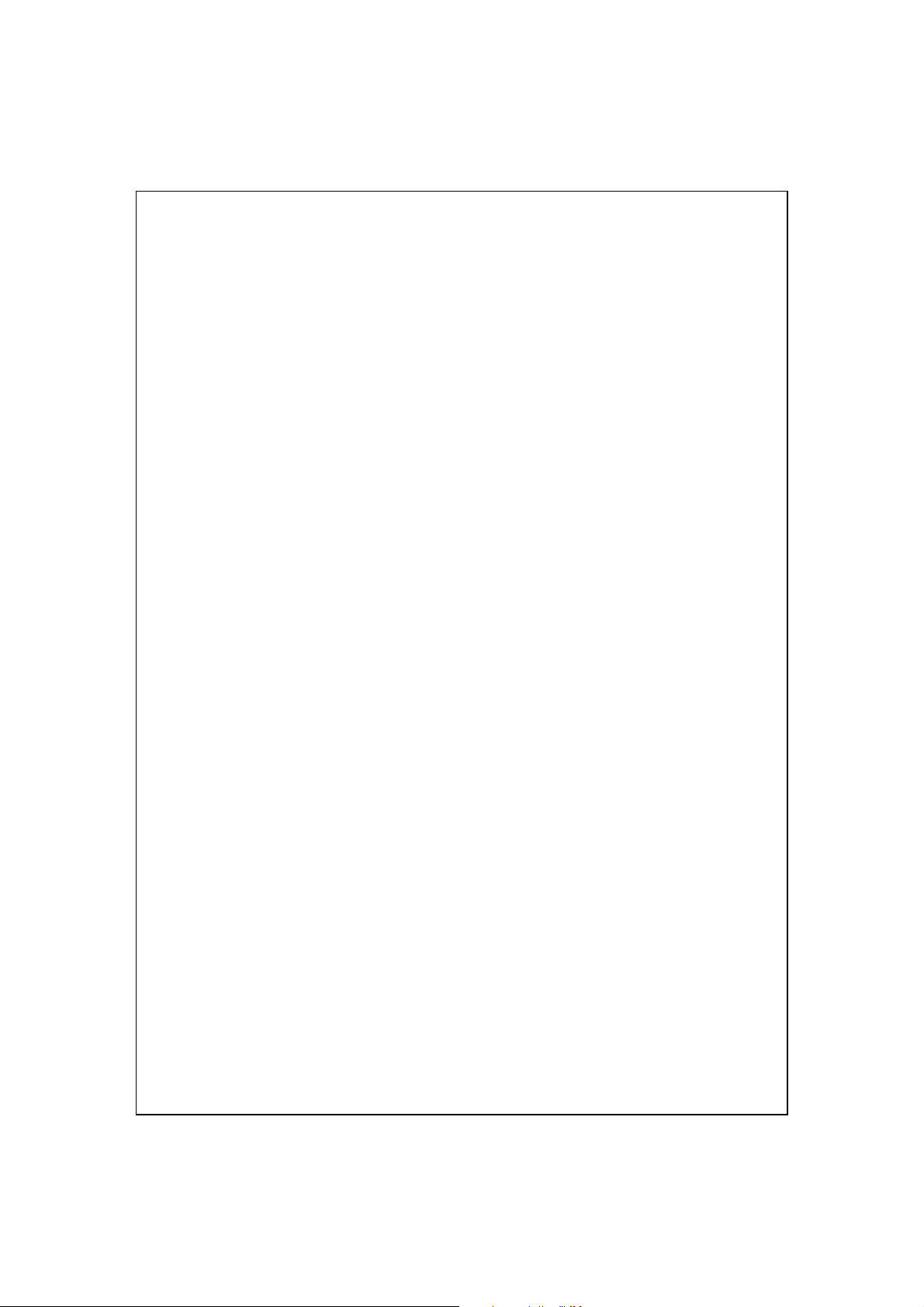
Pocket PC Manuale utente
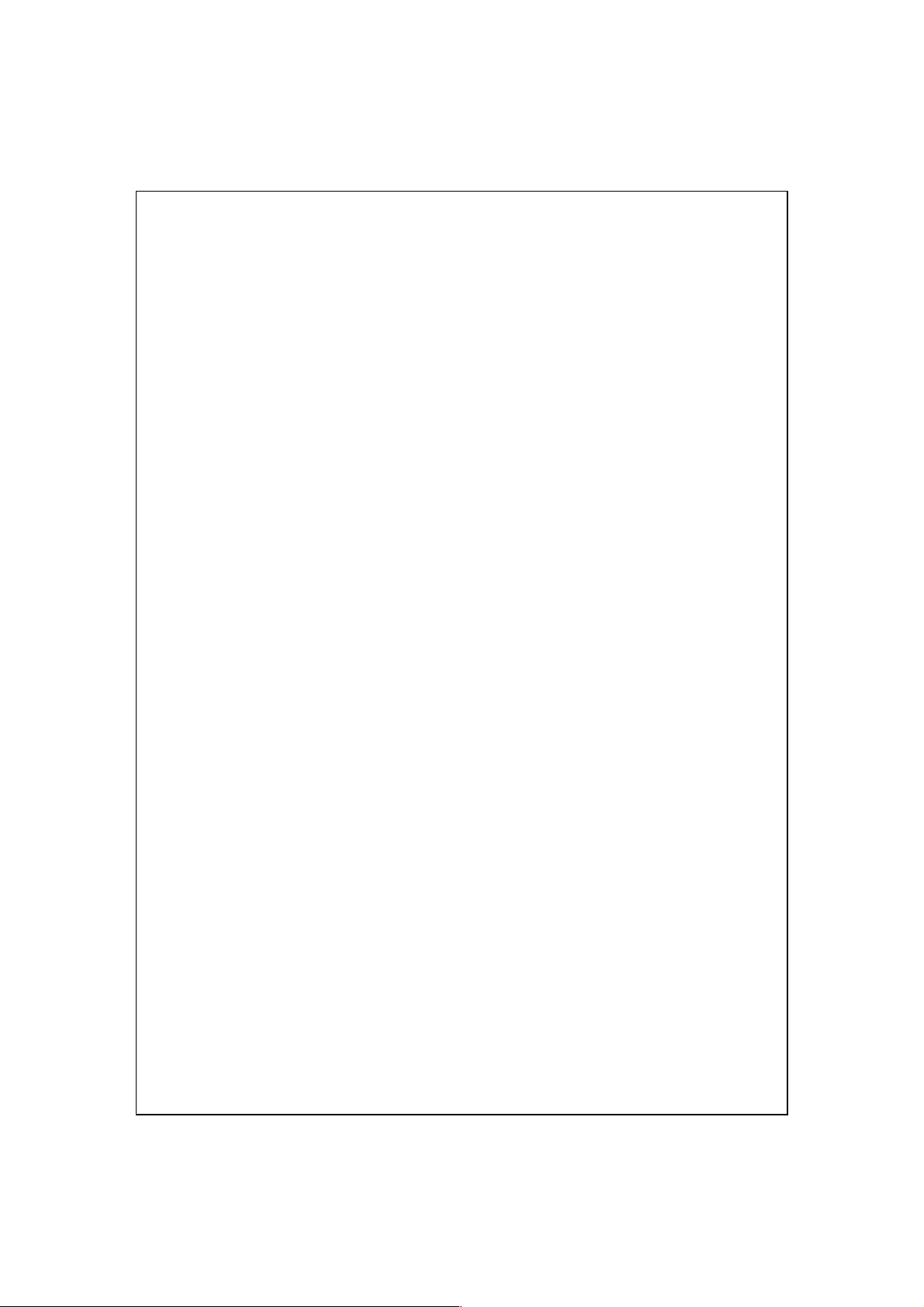
Benvenuti
Grazie per aver acquistato un Pocket PC. Grazie alle dimensioni e alle
funzionalità offerte da questo Pocket PC, vi sarà possibile avere sempre a
portata di mano e aggiornate le informazioni personali e di lavoro.
Microsoft
consente di sincronizzare le informazioni tra il desktop, il computer portatile
e il Pocket PC. Immaginatevi nelle seguenti situazioni:
ActiveSync migliora le potenzialità del Pocket PC perché
Mentre passeggiate con un collega, il vostro Pocket PC squilla. Guardate
l’ID del chiamante e vedete che è il vostro direttore che vi sta chiamando.
Vi chiede se voi due siete liberi nel pomeriggio per una riunione
convocata di urgenza. Il vostro collega è in difficoltà mentre consulta la
sua agenda cartacea, voi premete un tasto del Pocket PC e riuscite a
vedere immediatamente l’elenco degli appuntamenti e delle riunioni del
giorno. Riuscite così a dire rapidamente al vostro direttore in quali orari
siete disponibile e prendete nota della nuova riunione nel corso della
chiamata. Riagganciate, inviate un messaggio di posta elettronica con la
richiesta per tutti e tre nel lugo designato per l’incontro.
Avete in programma di incontrare i vostri amici per cenare insieme e
andare al cinema. Scaricate da Internet le ultime informazioni sui film e le
salvate sul vostro desktop e dopo le sincronizzate con il vostro Pocket PC.
A cena, prendete il vostro Pocket PC e rivedete le informazioni e le scelte
possibili con i vostri amici.
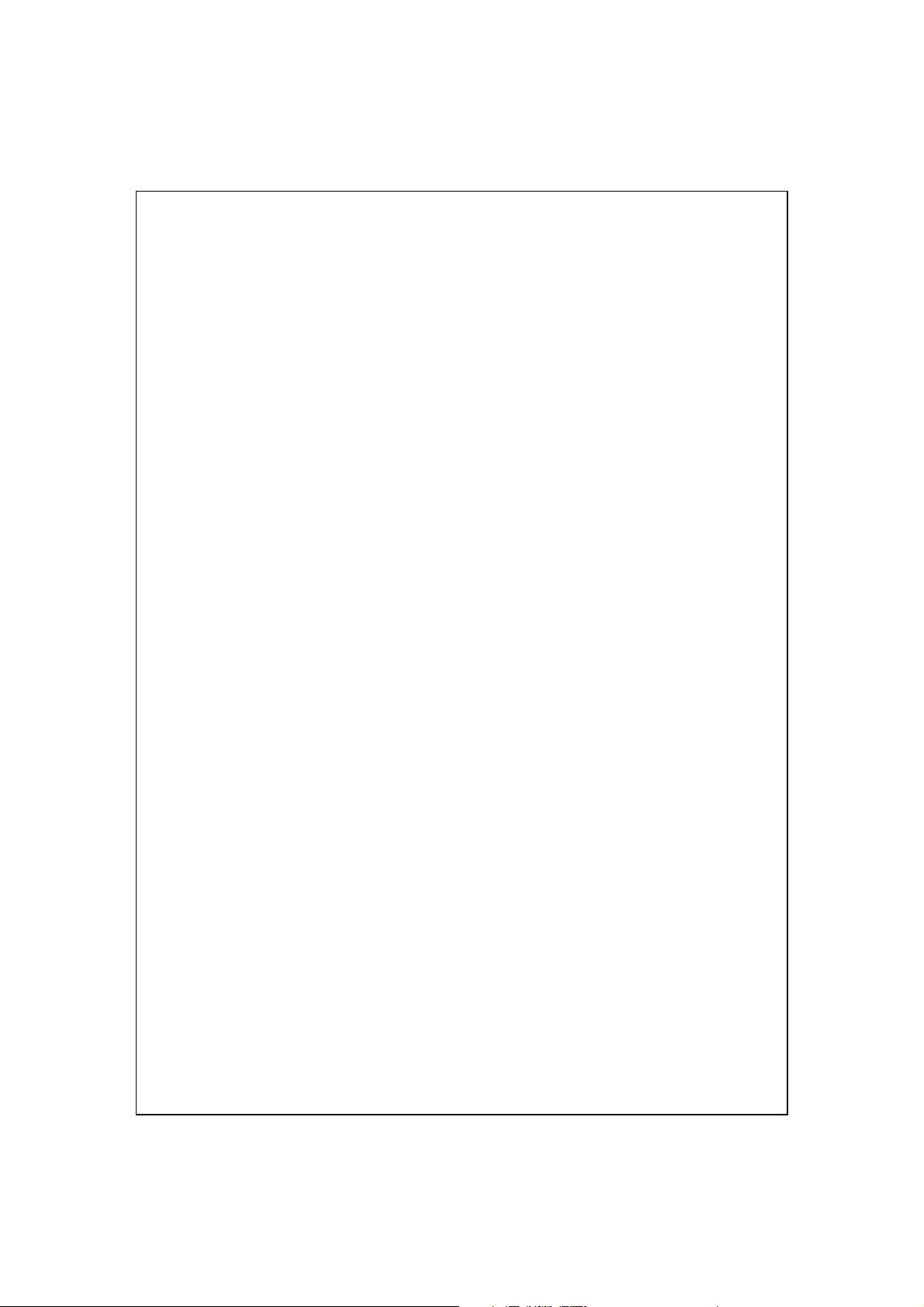
Il promemoria del Calendario vi ricorda che è ora di prendere l’autobus.
Prendete il Pocket PC e prendete l’autobus in tempo. Poiché ActiveSync
aggiorna le informazioni sul Pocket PC, potete vedere in tutta comodità
l’elenco dei vostri impegni, prendere nota dei nuovi libri e dei CD che
volete acquistare, leggere e rispondere ai messaggi di posta elettronica.
Quando rientrate in ufficio, ActiveSync trasferisce sul desktop qualsiasi
modifica apportata ai vostri impegni, e le risposte ai messaggi di posta
elettronica.
È uno splendido pomeriggio assolato, ci si trova in viaggio di lavoro in un
paese straniero e ci si abbandonerebbe volentieri a un momento di relax
tra i vari impegni dettati dal piano riunioni. Ecco il momento giusto per
utilizzare la funzione Internet wireless incorporata al Pocket PC, e
comunicare con gli utenti di tutto il mondo tramite Skype VoIP o MSN.
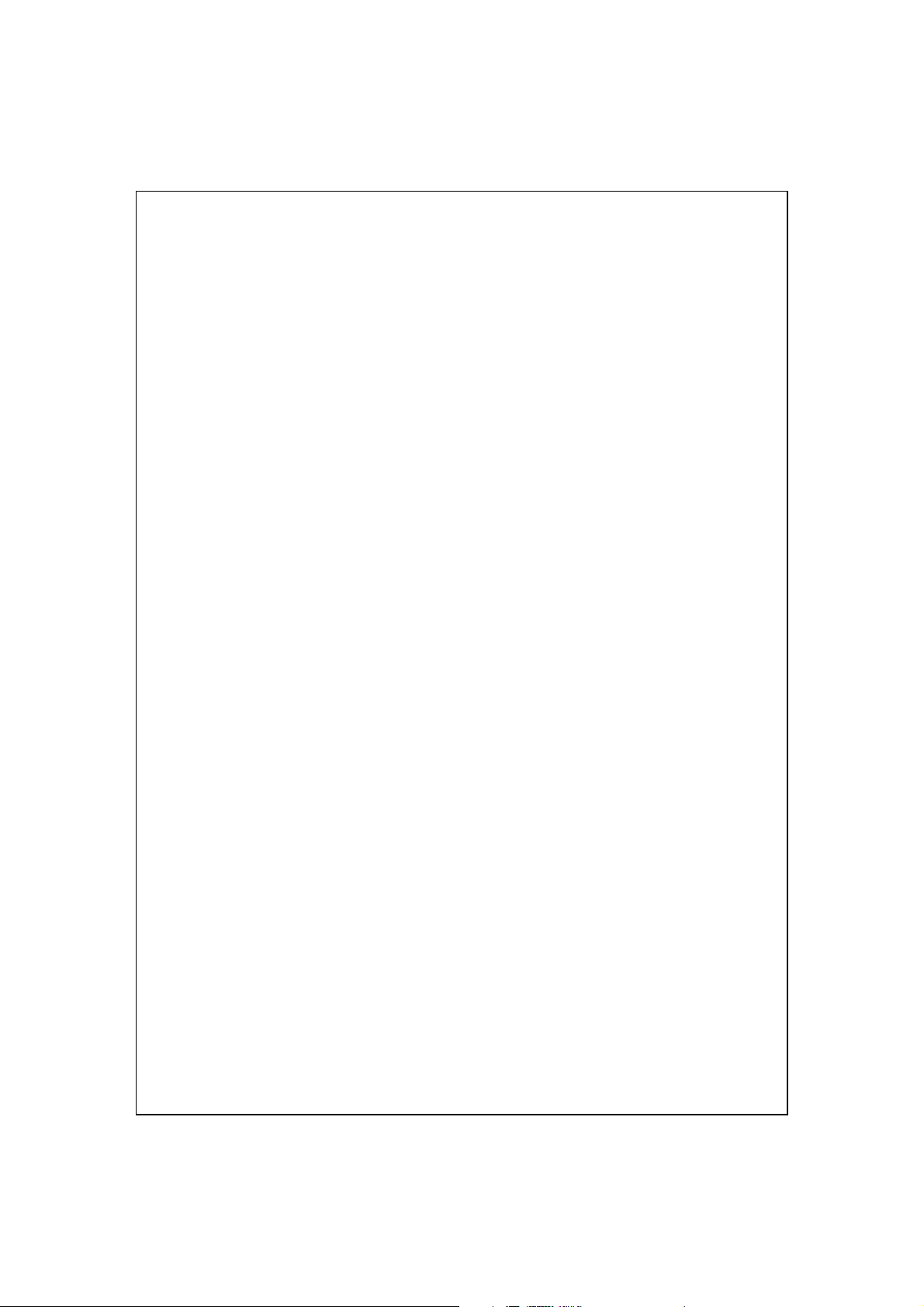
Norme di sicurezza
Leggere attentamente prima di procedere.
♥
Il prodotto non viene spedito dalla fabbrica già carico. Quando si utilizza
♥
il prodotto per la prima volta, si raccomanda di installare la batteria come
illustrato e di caricarla per circa 8 ore prima di utilizzarla.
Prima di installare la scheda SIM, toccare ALL OFF (TUTTO
♥
DISATTIVATO) in Wireless Manager per spegnere le funzioni
cellulare, Bluetooth, e LAN wireless del Pocket PC. Premere il tasto di
accensione posto sulla parte superiore del Pocket PC per spegnere lo
schermo. Si possono verificare problemi se la disconnessione non viene
effettuata secondo la procedura normale.
In aereo, in una struttura sanitaria o in una stazione di rifornimento in
♥
cui i dispositivi per la trasmissione wireless sono vietati e devono essere
spenti, andare a Wireless Manager e selezionare ALL OFF (TUTTO
DISATTIVATO) per spegnere cellulare, Bluetooth, e LAN wireless del
Pocket PC. Premendo il tasto di accensione sulla parte superiore del
Pocket PC si spegne solo il display.
In caso di guasto del Pocket PC, rispedirlo al rivenditore per effettuare la
♥
riparazione. Non provare a smontare il Pocket PC da soli, pena la
decadenza della garanzia.
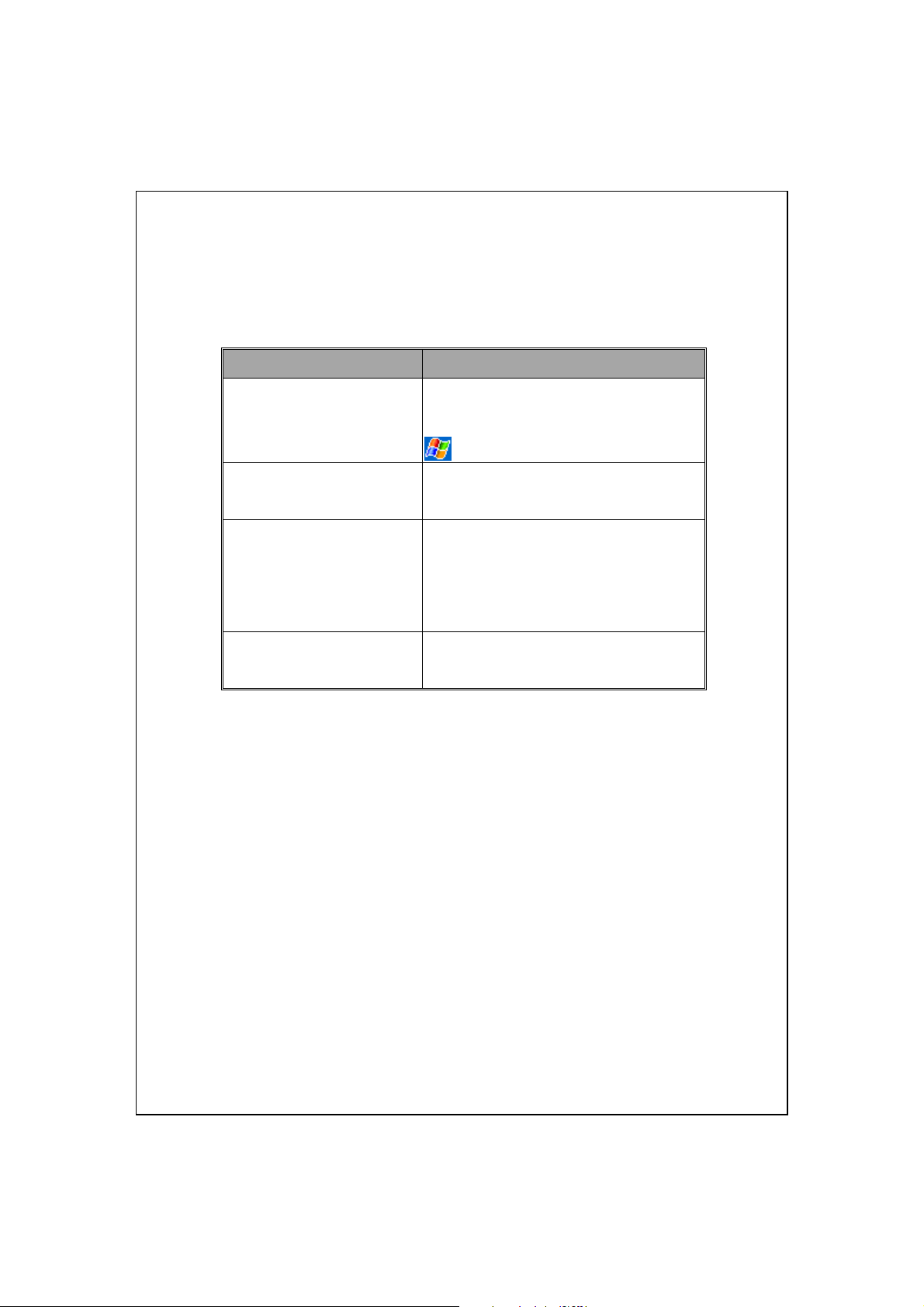
Dove trovare le informazioni
Informazioni su: Si veda:
Programmi per il Pocket PC Si veda questa Guida Utente e la Guida del
Pocket PC. Per visualizare la Guida, toccare
e quindi Guida.
Altri programmi che possono
essere installati nel Pocket PC
Per il collegamento e la
sincronizzazione con un
desktop computer
Aggiornare le informazioni
su Pocket PC
Il CD allegato fornito con il Pocket PC.
Controllare le informazioni sulla Guida
utente fornita con questo prodotto o cercare
in Internet la guida per ActiveSync per il
desktop computer o per il Pocket PC.
http://www.microsoft.com/windowsmobile/
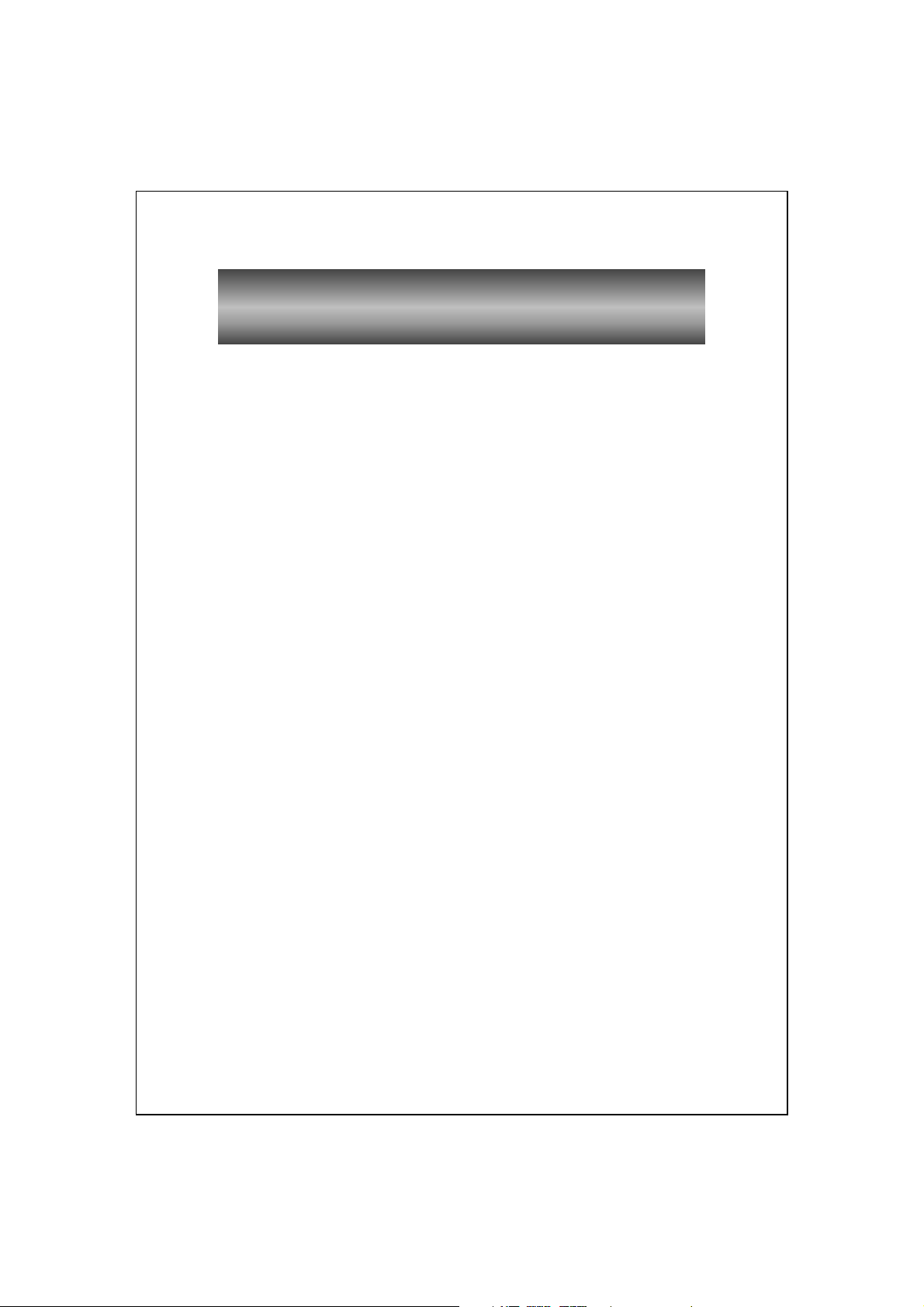
MMaannuuaallee uutteennttee
ENVENUTI
B
ORME DI SICUREZZA
N
OVE TROVARE LE INFORMAZIONI
D
1
ONTENUTO DELLA CONFEZIONE
C
ISTE
V
Funzioni del tasto di accesso rapido Hardware ........................... 1-3
Lato posteriore.............................................................................. 1-4
TILIZZARE IL POCKET
U
Carica e alimentazione ................................................................. 1-5
Caricabatterie da viaggio............................................................. 1-7
Installare nuovamente o sostituire la batteria .............................. 1-8
CCENDERE E SPEGNER
A
........................................................................................... 1
........................................................................... 3
....................................................... 4
PER INIZIARE /.................................................................. 1-1
...................................................... 1-1
................................................................................................. 1-2
PER LA PRIMA VOLTA
PC
..................................................................... 1-9
.............................. 1-5
Modalità Sleep .............................................................................. 1-9
Accendere la schermata.............................................................. 1-10
Riavviare il Pocket PC................................................................ 1-11
USARE IL POCKET PC /................................................... 2-1
2
VVIO
A
................................................................................................ 2-1
Schermo ........................................................................................ 2-1
Schermata Oggi ............................................................................2-3
Programmi .................................................................................... 2-6
X-1
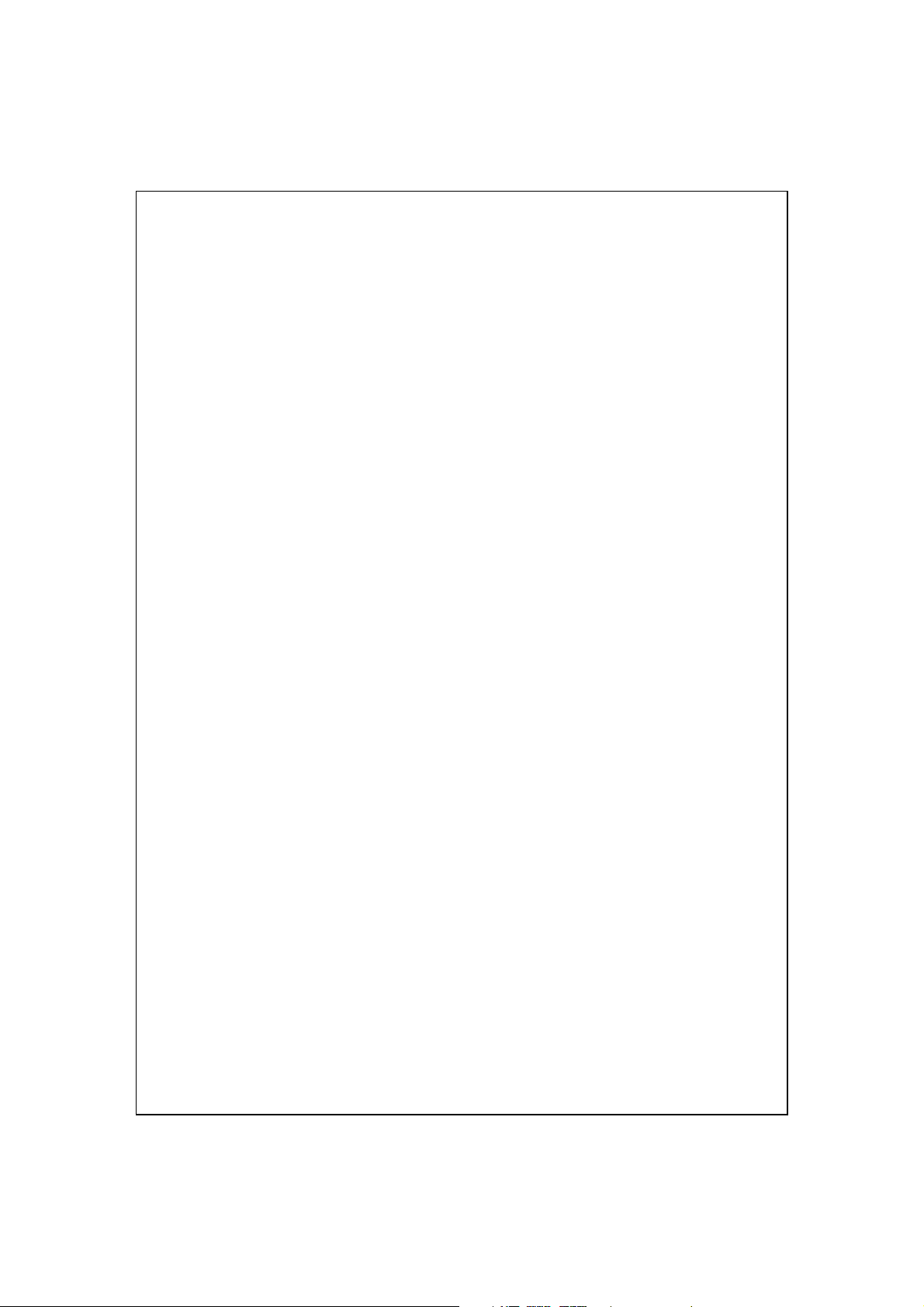
Applicativi di sistema.................................................................... 2-8
ESK
M-D
NSERIRE INFORMAZIONI SUL POCKET
I
........................................................................................... 2-10
PC .......................................2-13
Inserire del Testo usando il Pannello di Immissione.................. 2-13
Digitare con la tastiera software ............................................. 2-15
Usare il Riconoscitore elaborato............................................. 2-15
Usare il Riconoscitore naturale............................................... 2-15
Selezionare il testo digitato..................................................... 2-16
Scrivere sullo schermo................................................................ 2-16
Scrivere sullo schermo............................................................ 2-17
Selezionare la scrittura............................................................ 2-18
Disegnare sullo schermo.............................................................2-19
Creare un disegno ...................................................................2-19
Selezionare un disegno ...........................................................2-20
Registrare un messaggio............................................................. 2-20
Creare una registrazione ......................................................... 2-21
Usare Testi .................................................................................. 2-22
X-2
USARE IL TELEFONO /.................................................... 3-1
3
NSTALLARE E RIMUOVERE LA SCHEDA
I
SARE IL TELEFONO
U
Regolare il volume del Telefono.................................................... 3-5
CCENDERE O SPEGNERE IL TELEFONO E ESEGUIRE CHIAMATE
A
Barra degli strumenti.................................................................... 3-8
Chiamare da Contatti ...................................................................3-9
Chiamare da Composizione rapida.............................................. 3-9
Chiamare dalla Cronologia Chiamate ....................................... 3-10
ERSONALIZZARE IL TELEFONO
P
.......................................................................... 3-4
SIM...................................... 3-2
....................................................... 3-11
......... 3-6
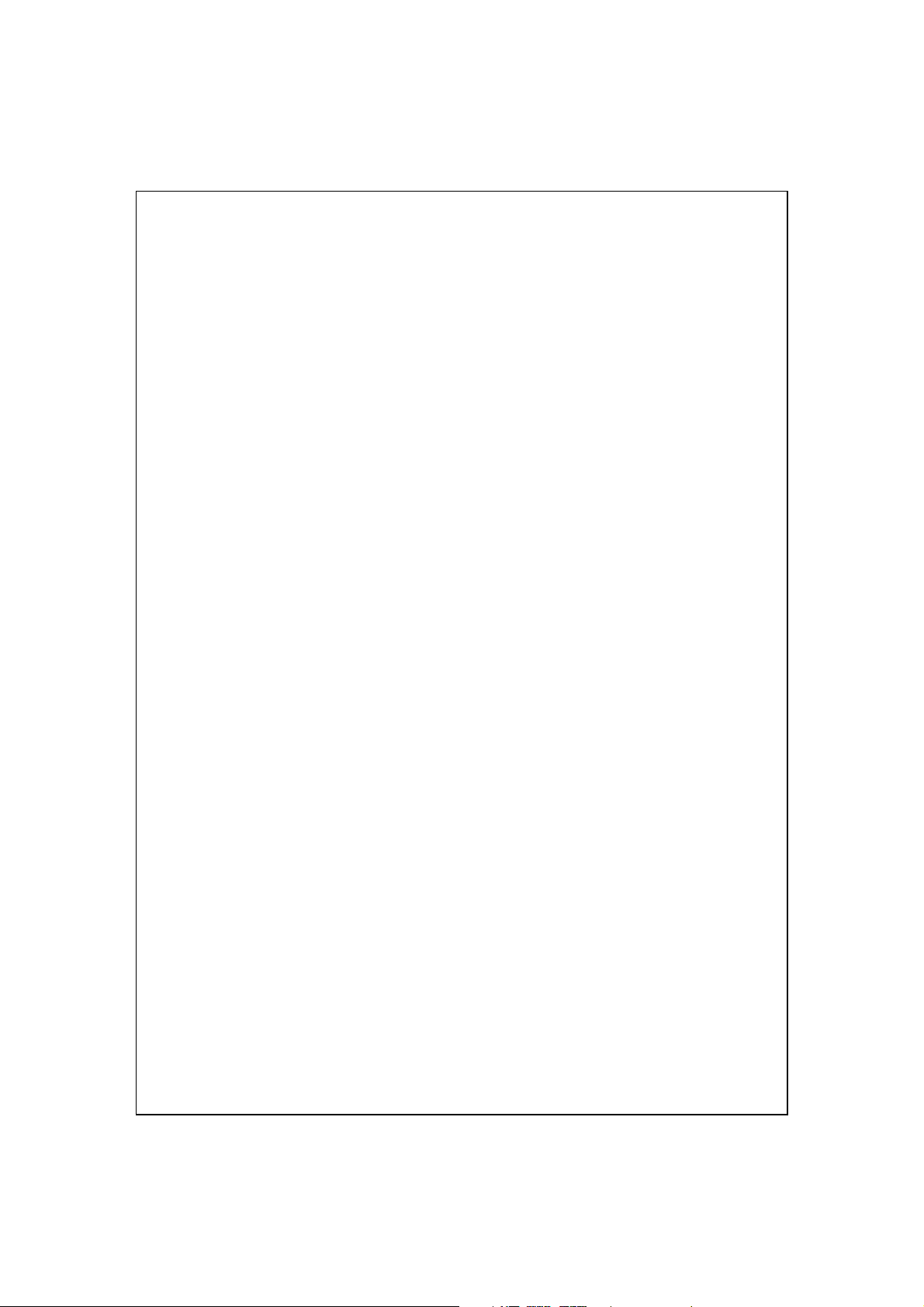
Add Ring Tone............................................................................. 3-12
ROGRAMMI APPLICATIVI PER IL TELEFONO
P
Kit Strumenti SIM .......................................................................3-13
Inviare SMS................................................................................. 3-14
Composizione rapida .................................................................. 3-15
Tasto di accesso rapido ...........................................................3-15
Schermata Numeri di Uso più frequente ................................3-16
Indice Contatti Chiamate ........................................................ 3-17
Filtro Chiamate........................................................................... 3-18
PERSONALIZZARE IL POCKET PC /........................... 4-1
4
EGOLARE LE IMPOSTAZIONI
R
OTIFICHE
N
MPOSTAZIONI PREFERITE ALIMENTAZIONE
I
ETROILLUMINAZIONE
R
ICROFONO
M
EGOLARE IL VOLUME
R
CENARI
S
OLLEGAMENTO RAPIDO
C
ROVARE E ORGANIZZARE LE INFORMAZIONI
T
ARRA DI NAVIGAZIONE E BARRA DI COMANDO
B
ENU DI POP-UP
M
IDEFINIRE I TASTI DI ACCESSO RAPIDO
R
......................................................................................... 4-2
....................................................................................... 4-4
............................................................................................ 4-6
.............................................................................. 4-11
............................................................. 4-1
...................................................................... 4-4
....................................................................... 4-5
................................................................... 4-7
................................... 3-13
...................................... 4-3
.................................... 4-9
............................. 4-10
......................................... 4-12
X-3
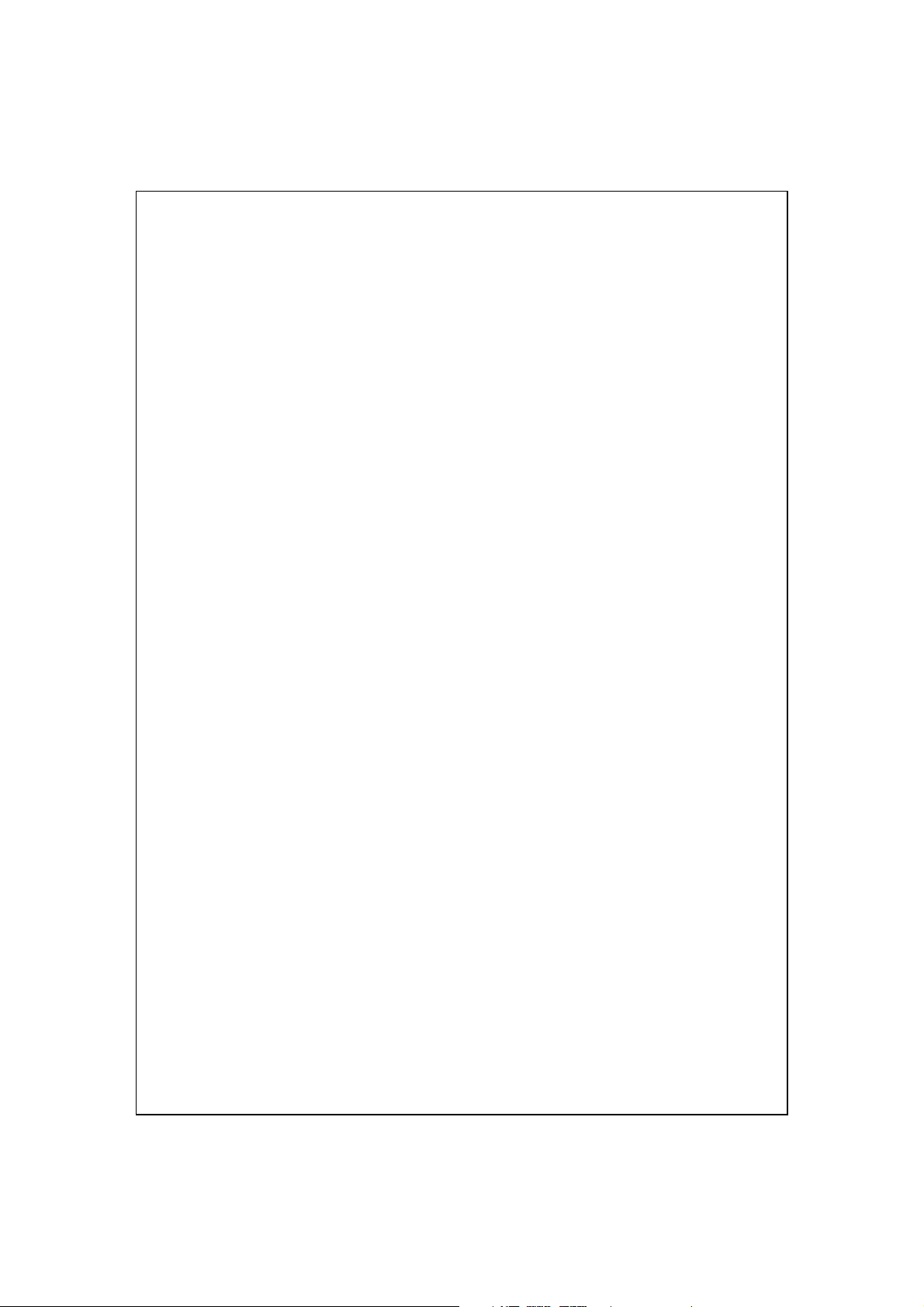
MICROSOFT ACTIVESYNC /......................................... 5-1
5
NSTALLARE E USARE ACTIVESYNC
I
INCRONIZZAZIONE
S
INCRONIZZARE ATTRAVERSO BLUETOOTH
S
CONNESSIONI /................................................................. 6-1
6
ONNETTERSI A INTERNET
C
USB ..................................................................5-3
................................................................ 6-1
.................................................. 5-2
....................................... 5-7
Procedura guidata di connessione ...............................................6-1
Impostare la connessione GPRS................................................... 6-2
Avviare la connessione GPRS....................................................... 6-4
Disconnettere il GPRS.................................................................. 6-5
SARE BLUETOOTH
U
Connessione guidata Bluetooth .................................................... 6-6
Impostazione Connessione Bluetooth........................................... 6-8
Servizio ..................................................................................... 6-9
Porta seriale ............................................................................... 6-10
Auricolare Bluetooth................................................................... 6-11
Condivisione FTP ................................................................... 6-11
IPO
T
CSD ........................................................................................6-12
ONNETTERSI A UN PERSONAL COMPUTER
C
RASMISSIONE
T
USO DELLA LAN WIRELESS /....................................... 7-1
7
........................................................................... 6-6
..................................... 6-13
LAN W
IRELESS
...................................................... 6-13
X-4
ONNESSIONE ALLA
C
ONFIGURAZIONE DELLA RETE WIRELESS
C
Scenari della configurazione WLAN ............................................ 7-3
LAN W
IRELESS
................................................ 7-1
......................................... 7-3
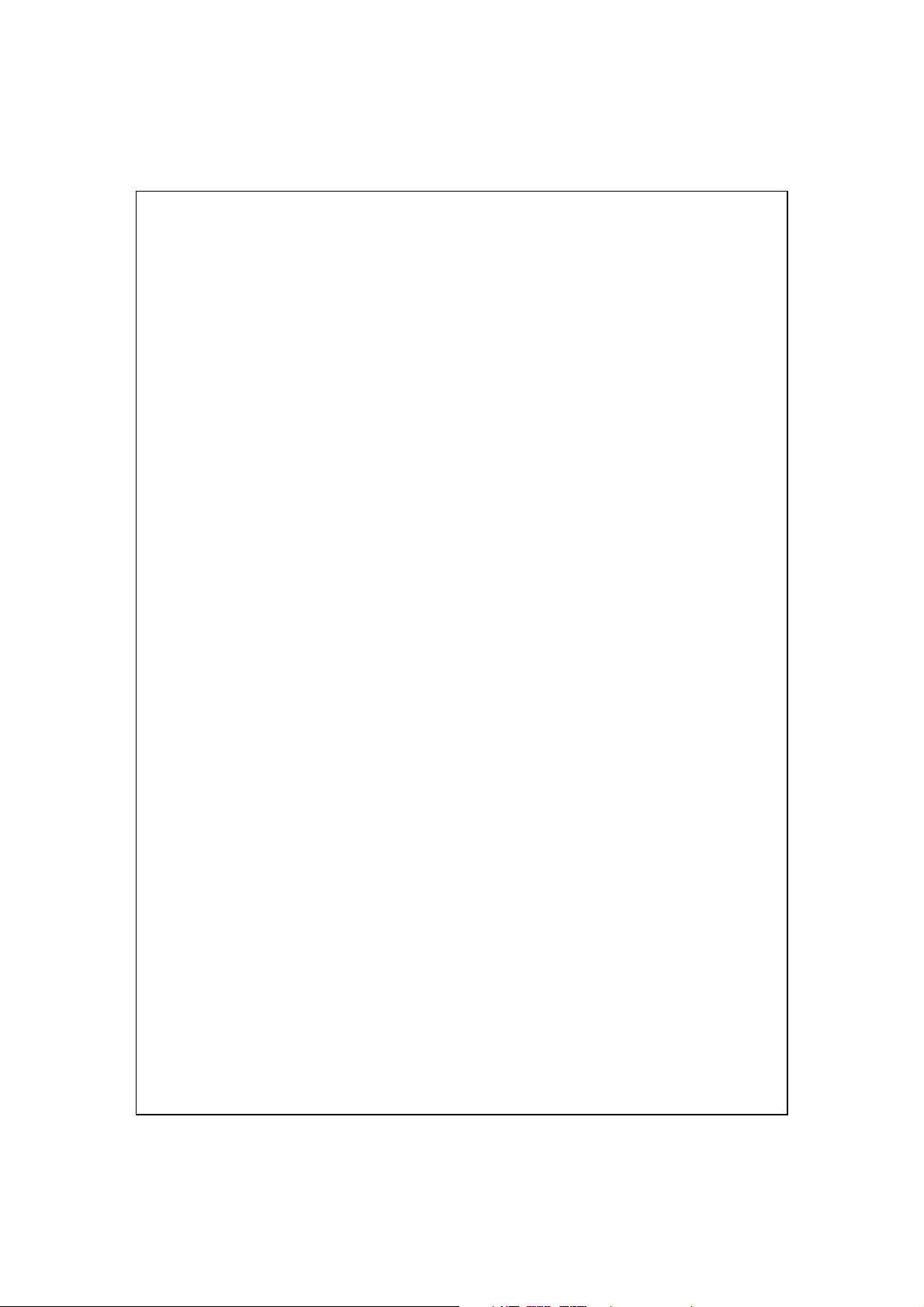
Configurazione della rete wireless (Far riferimento a una normale
configurazione di rete).......................................................................... 7-4
Configurazione della rete wireless (Far riferimento alla
configurazione del Proxy)..................................................................... 7-8
INVIARE E RICEVERE MESSAGGI /............................ 8-1
8
ESSAGGI DI POSTA ELETTRONICA E
M
Sincronizzare Messaggi di posta elettronica ................................8-2
Connettersi direttamente al Server di posta elettronica ............... 8-3
Setup del Server di Posta Elettronica........................................... 8-4
Posta elettronica e SMS................................................................ 8-5
MSN M
C
ESSENGER
Setup.............................................................................................. 8-9
Lavorare con i Contatti............................................................... 8-10
Chattare con i contatti ................................................................ 8-11
OMPOSITORE
Setup della Casella di Posta MMS .............................................8-13
............................................................................. 8-8
MMS ....................................................................... 8-12
SMS........................................ 8-1
Creare e modificare MMS........................................................... 8-16
MULTIMEDIALE /............................................................. 9-1
9
SARE LA FOTOCAMERA
U
Modalità fotocamera .................................................................... 9-2
Modalità Fotocamera con la Procedura guidata ....................... 9-3
Gestire la Cattura di Immagini con lo Scatto continuo ........9-4
Modalità Video Digitale................................................................ 9-5
Modalità Video Digitale tramite la Procedura Guidata ............9-7
Scatto veloce tramite i Tasti di Accesso rapido ............................ 9-8
.................................................................... 9-1
X-5
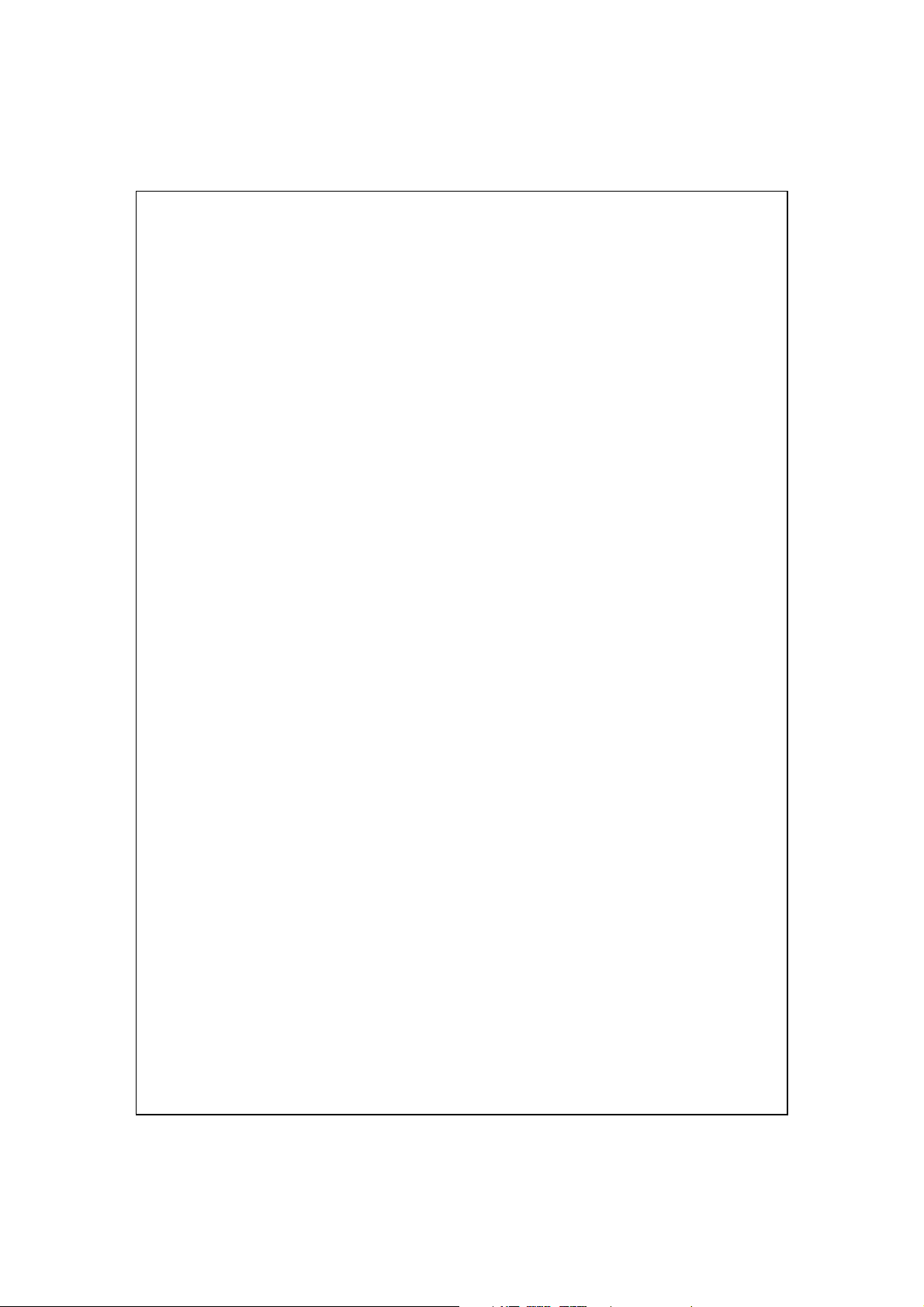
ESTIONE MULTIMEDIALE
G
................................................................ 9-9
Visualizzare in Anteprima le Informazioni Multimediali.............. 9-9
Funzione Presentazione.............................................................. 9-10
Strumenti Gestione Multimediale ............................................... 9-11
MAGE MAKER
I
ROCEDURA GUIDATA IMMAGINI
P
10
ALENDARIO
C
Creare un Appuntamento ............................................................ 10-3
Usare la schermata Sommario ...................................................10-4
Creare Richieste di Riunioni....................................................... 10-4
Programmare una riunione .....................................................10-5
ONTATTI
C
Creare un Contatto ..................................................................... 10-7
Trovare un Contatto.................................................................... 10-8
Usare la schermata Sommario ...................................................10-9
TTIVITÀ
A
................................................................................. 9-12
..................................................... 9-14
PROGRAMMI ALLEGATI /....................................... 10-1
ROGRAMMARE APPUNTAMENTI E RIUNIONI
: P
INTRACCIARE AMICI E COLLEGHI
: R
ONSERVARE UN ELENCO DI “COSE DA FARE
: C
............................... 10-6
”.............. 10-10
........... 10-2
X-6
Creare un’attività...................................................................... 10-11
Usare la schermata Sommario .................................................10-12
Formato Registrazione Vocale.................................................. 10-12
OTE
N
W
E
P
W
ATTURARE PENSIERI E IDEE
: C
Creare un Appunto .................................................................... 10-14
ORD MOBILE
XCEL MOBILE
Suggerimenti per lavorare in Excel Mobile.............................. 10-20
OWERPOINT MOBILE
INDOWS MEDIA PLAYER
.............................................................................. 10-15
.............................................................................. 10-18
................................................................... 10-21
............................................................. 10-22
............................................. 10-13
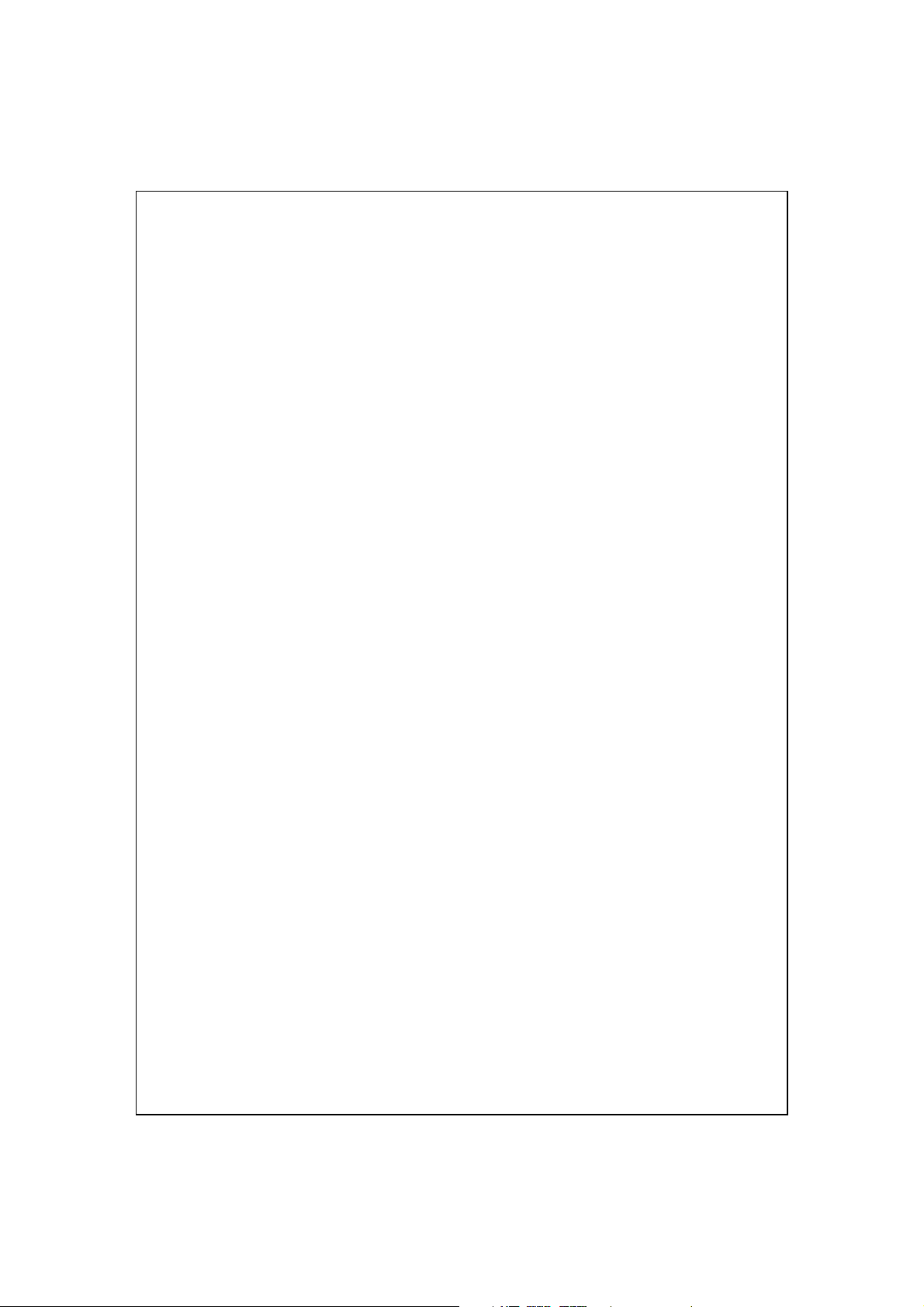
NTERNET EXPLORE
I
....................................................................... 10-24
Usare Internet Explore.............................................................. 10-24
Esplorare internet.................................................................. 10-25
Visualizzare Preferiti portatili e Canali.................................10-26
Cartella Preferiti Portatili........................................................ 10-26
Link Preferiti............................................................................. 10-27
Sincronizzare i Preferiti portatili .............................................. 10-27
Creare i Preferiti portatili...................................................... 10-27
Risparmiare la memoria del Pocket PC................................ 10-28
MANUTENZIONE DEL POCKET PC /............................... 11-1
11
GGIUNGERE O RIMUOVERE PROGRAMMI
A
Aggiungere Programmi Usando ActiveSync............................... 11-1
Aggiungere un Programma Direttamente da Internet................ 11-3
Aggiungere un Programma dal Menu Avvio............................... 11-4
Rimuovere Programmi ................................................................ 11-5
ESTIRE LA MEMORIA
G
..................................................................... 11-6
....................................... 11-1
Visualizzare lo Stato della Memoria ........................................... 11-6
Trovare la memoria disponibile.................................................. 11-7
NFORMAZIONI DI SISTEMA
I
............................................................ 11-10
X-7
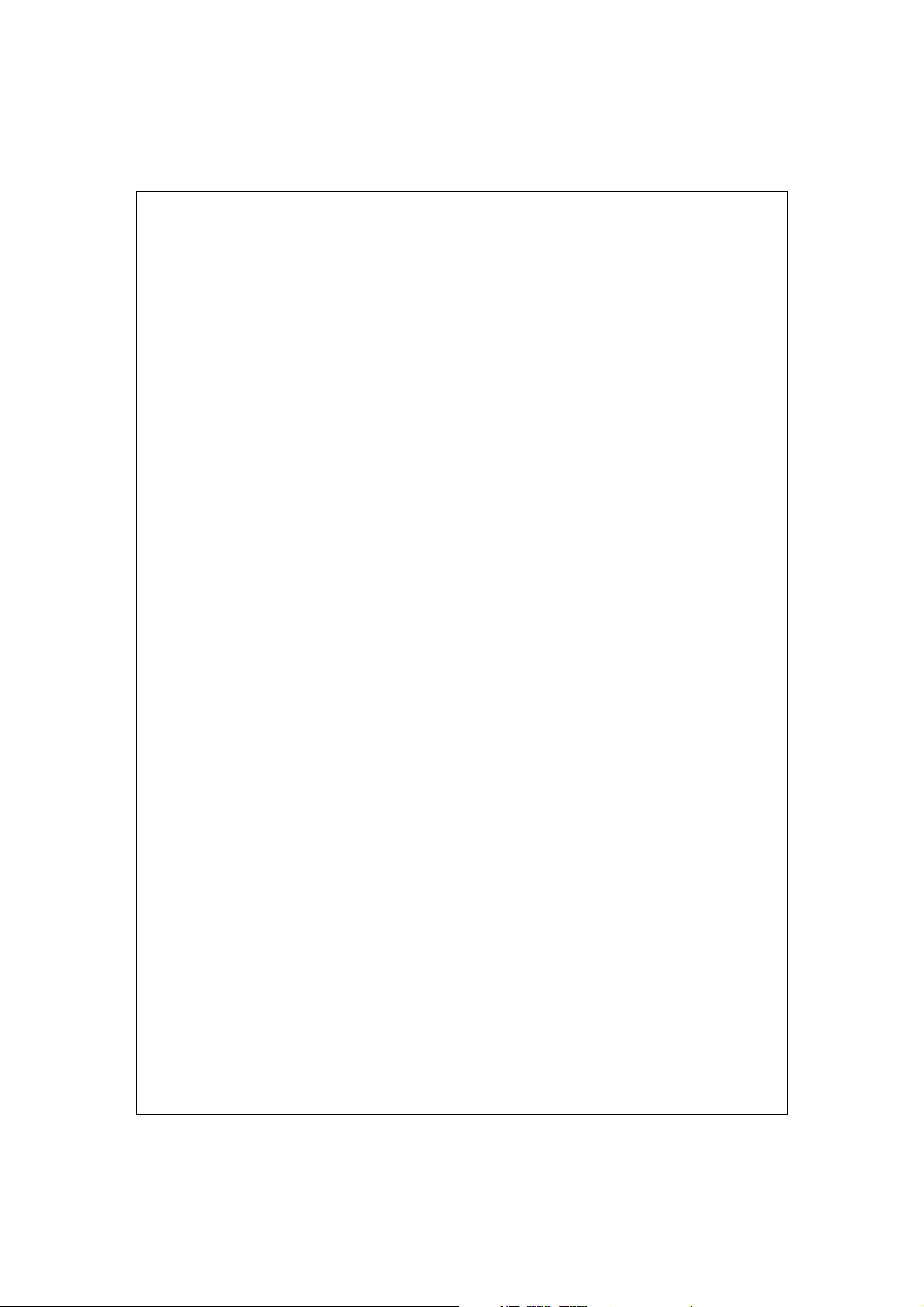
SPECIFICHE /............................................................... 12-1
12
AVVERTENZE E PRECAUZIONI DI SICUREZZA /13-1
13
NFORMAZIONI
I
NFORMAZIONI PER LA SALUTE E LA SICUREZZA
I
DOMANDE PIÙ FREQUENTI /................................. 14-1
14
SAR ........................................................................ 13-1
............................. 13-2
X-8
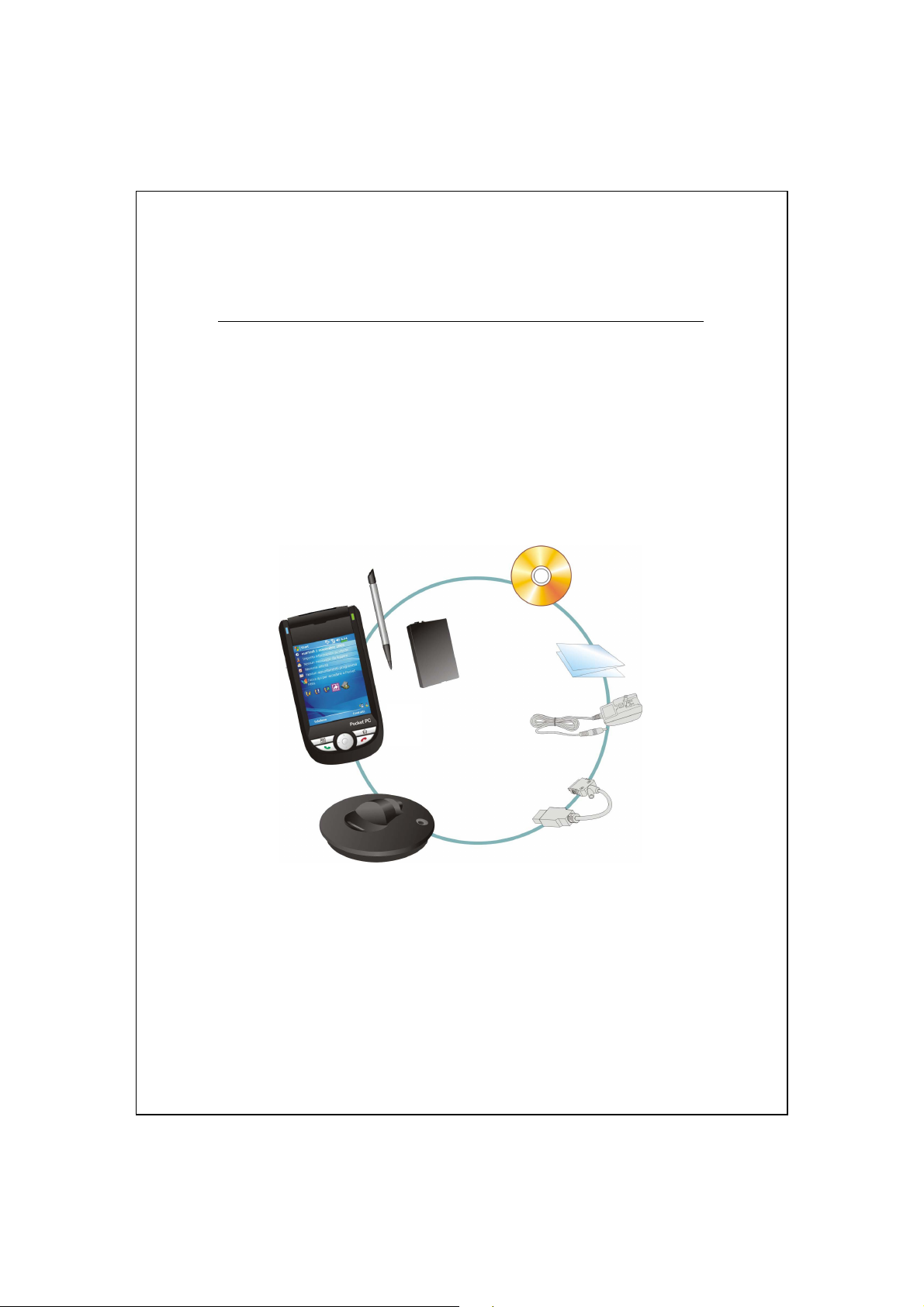
PPeerr iinniizziiaarree
11
Contenuto della confezione
Pocket PC, stilo, batteria, CD allegato, Guida utente, adattatore CA, cavo
USB, caricabatterie o alloggio USB, caricabatterie da viaggio, auricolare e
custodia di pelle.
/
/
Pocket PC
CD allegato
Stilo
Guida utente
Batteria
Adattatore CA
Cavo USB
Caricabatterie o alloggio USB
Per iniziare 1-1
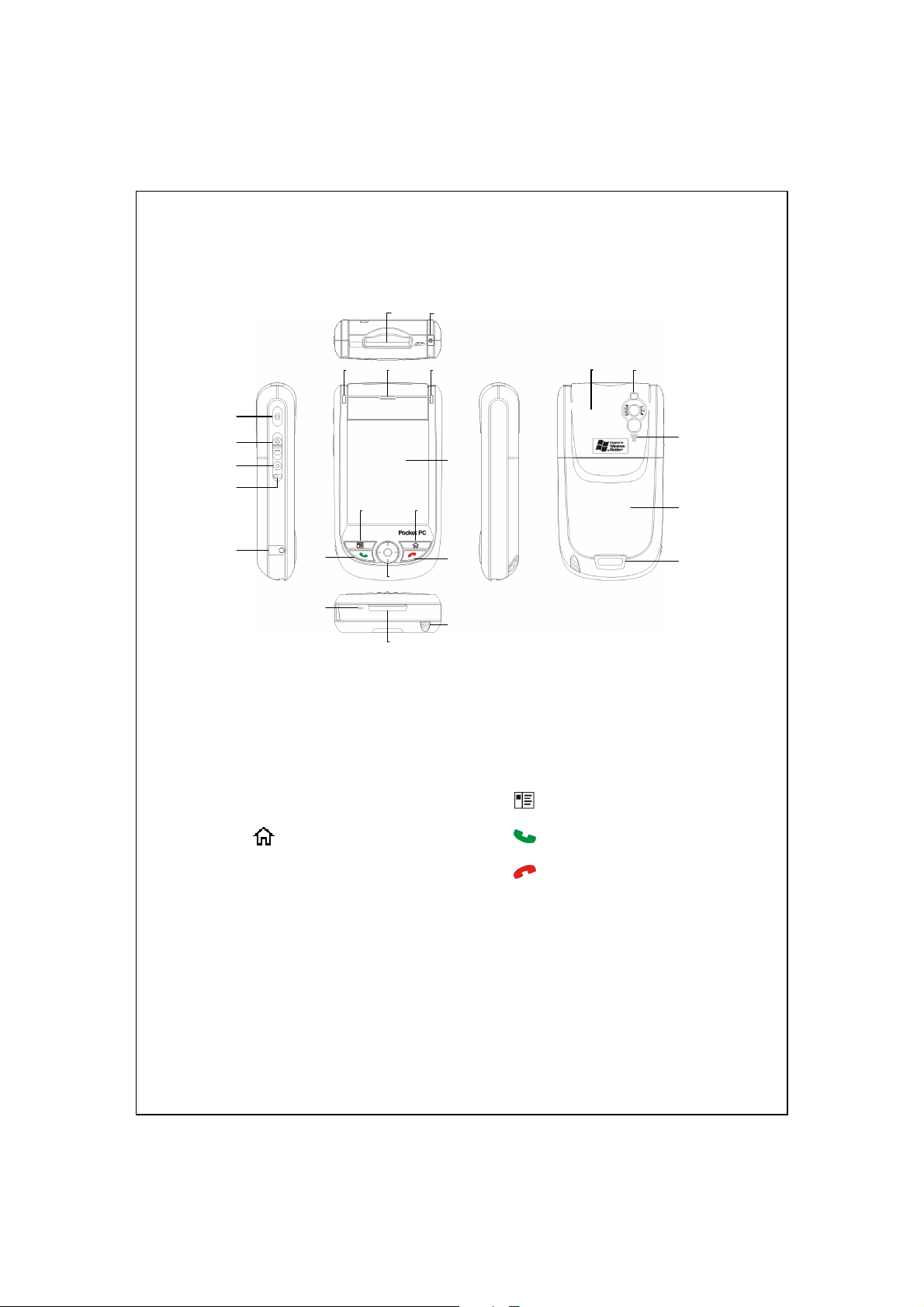
Viste
6
7
8 9
1
2
3
4
12 13
5
Otturatorefotocamera/
1
registratore video
Connette a Note
3
Jack auricolare e microfono
5
Tasto alimentazione
7
Altoparlante Cellulare
9
Schermo a sensibilità tattile
11
13
M-Desk/schermata Oggi
Tastierino di navigazione Premere il
15
centro del tastierino per impostare come
tasto di avvio.
Microfono
17
Custodia stilo Estrarre la stilo dalla
19
custodia Stilo estrazione/ inserimento a
scatto
Obiettivo fotocamera/ flash/ shermata di
21
anteprima integrati
Coperchio posteriore La batteria si trova
23
all’interno
14
15
17
18
Tasto di accesso rapido
1-2
10
11
16
19
21
20
Regolazione volume
2
Tasto di ripristino
4
Alloggiamento scheda SD/MMC
6
Indicatore LED WLAN (arancione)
8
Indicatore LED Bluetooth (blu)
Indicatore LED
10
Accensione/Cellulare
Composizione rapida/tasto
12
di accesso rapido Contatti
14
16
18
20
22
24
Tasto Conversazione
Tasto Fine / Riaggancia
Connettore caricabatterie o
alloggio USB
Antenna nascosta
Altoparlante
Premere il tasto di apertura
22
23
24
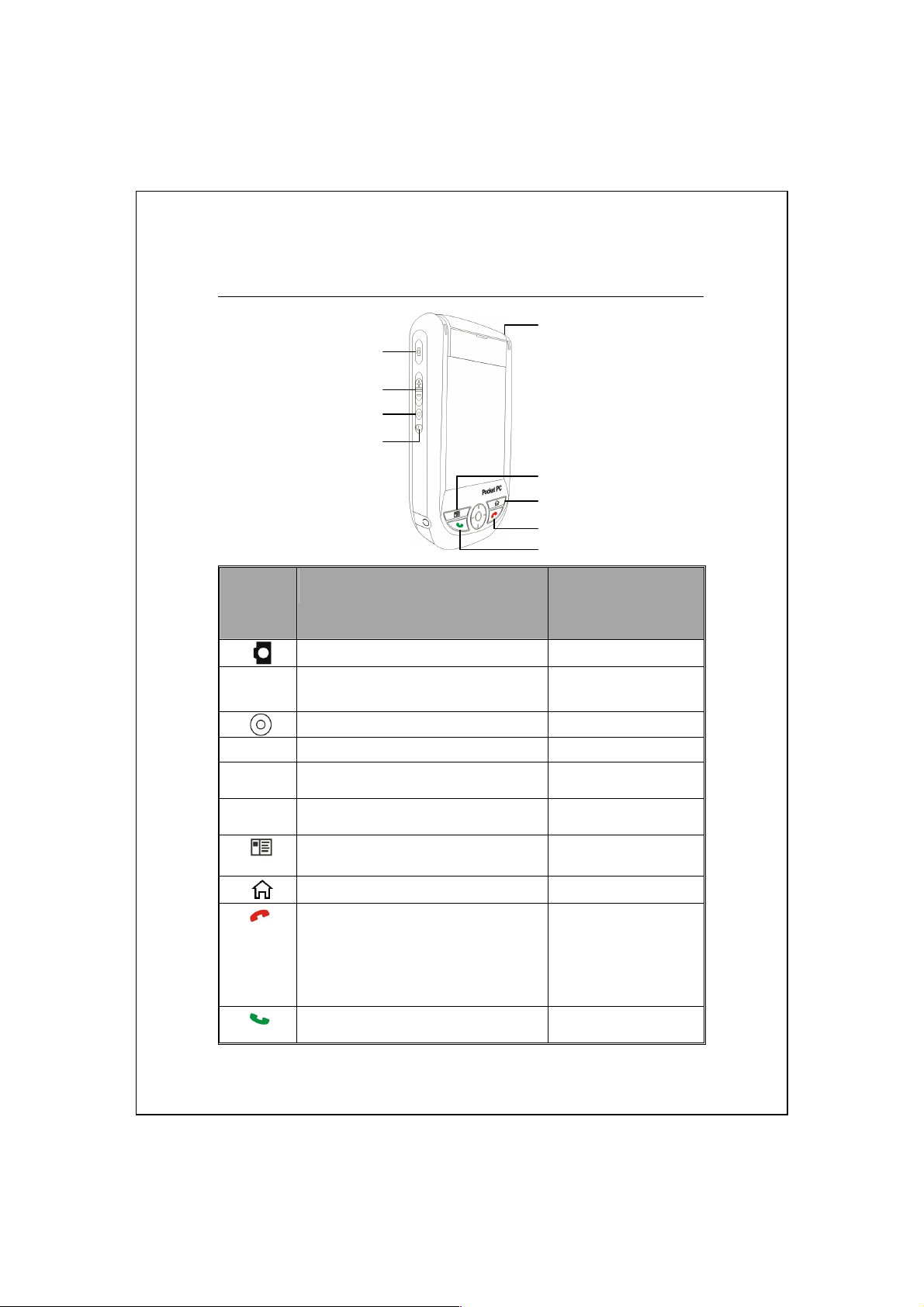
Funzioni del tasto di accesso rapido Hardware
Tasto
Hardware
Premuto brevemente
(Si preme una volta e si rilascia)
Collega a Fotocamera/ Otturatore Registratore video
Zoom in/out in modalità fotocamera
Regola volume
Connette a Note
Tasto di ripristino
Tasto Alimentazione =
apre o chiude la schermata
Tasto Alimentazione + Tasto di
ripristino = avvio a freddo
Numeri di uso più frequenti → Indice
Contatti Chiamate → Contatti
M-Desk → Schermata Oggi
Riaggancia durante la chiamata
Disconnette durante la connessione
GPRS
Passa alla schermata Oggi mentre ci
si trova in altri programmi
Connette a Telefono / componi /
ricomponi / rispondi
Premuto a lungo
(Si tiene premuto per
alcuni secondi e si
rilascia)
--
--
-Attiva o disattiva
retroilluminazione
--
--
--
Spegne il telefono se
attivo
Accende il telefono
se disattivo
Telefono in attesa
Per iniziare 1-3
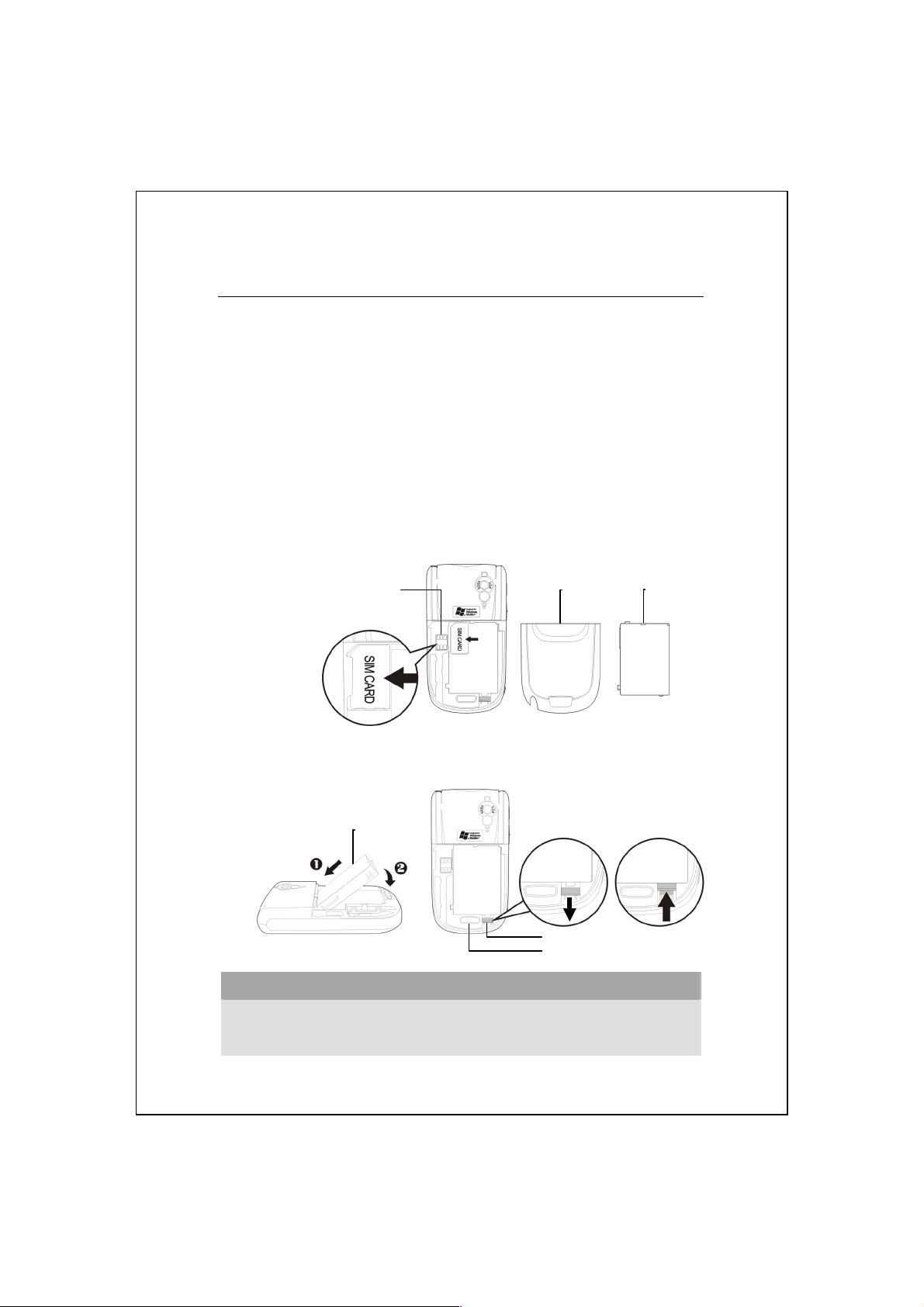
Lato posteriore
Inserire la scheda SIM
1
nell’alloggiamento apposito con i
contatti dorati rivolti verso il basso.
Seguire le indicazioni dell’immagine
sul Pocket PC.
Batteria principale
3
Blocco batteria principale
5
Coperchio posteriore
2
Seguire la direzione raffigurata
4
nell’illustrazione per installare la
batteria principale.
Fissare il tasto di blocco per il
6
coperchio posteriore
Inserire la scheda SIM
1
Inserire la batteria
4
Attenzione!
Si noti inoltre che la batteria di backup viene ricaricata durante
2
Sblocca
5
6
3
Blocca
l’alimentazione della batteria principale.
1-4
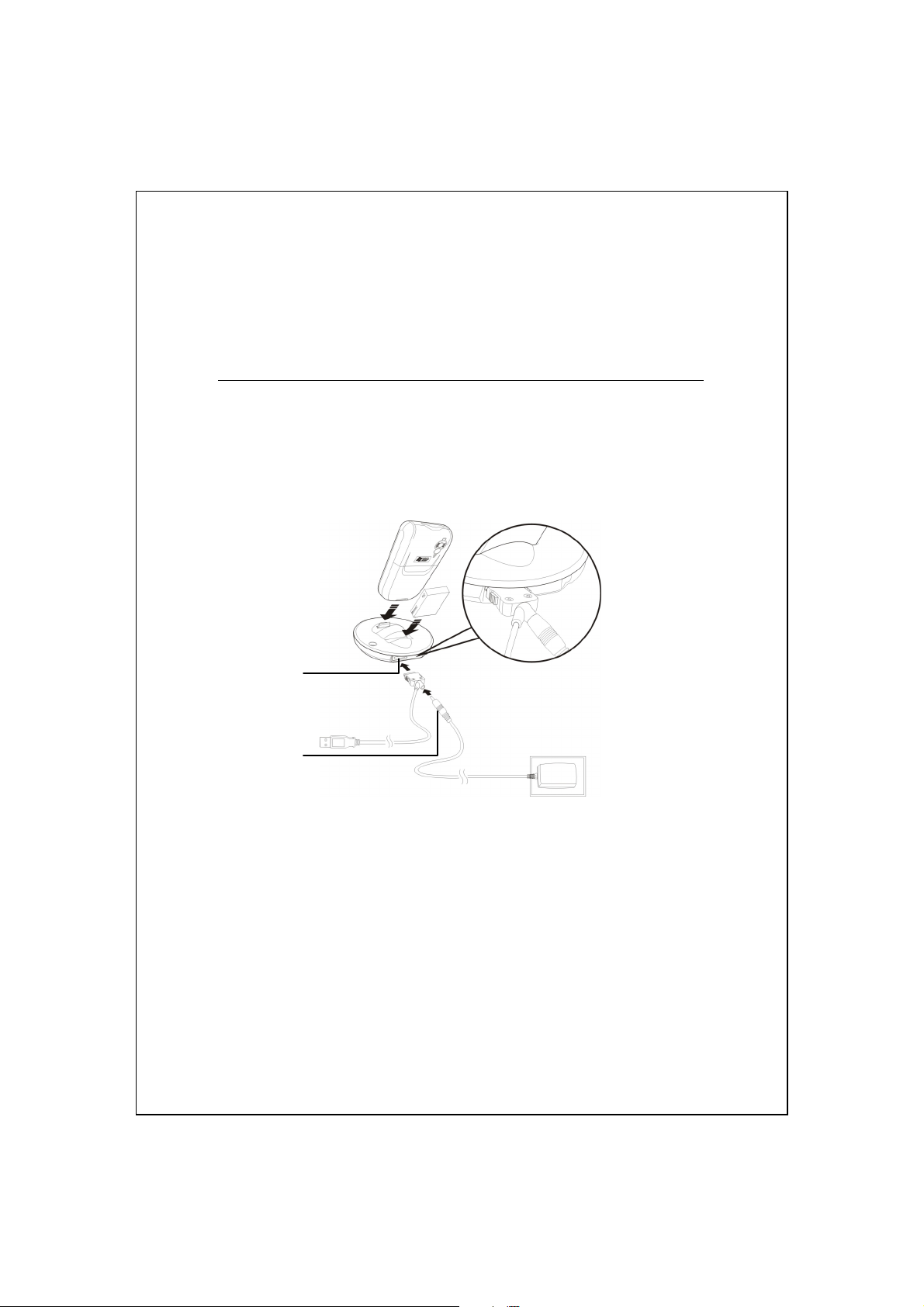
Utilizzare il Pocket PC per la prima volta
Carica e alimentazione
Porta USB: Usare il cavo USB incluso nella confezione del prodotto per
collegare il Pocket PC al desktop computer attraverso questa porta.
Jack adattatore di alimentazione CA.
Per rimuovere il coperchio posteriore, premere il tasto di blocco posto sul
1.
retro del Pocket PC. Disattivare il tasto di blocco della batteria principale e
rimuovere la batteria.(Nella confezione originale, la batteria principale e il
Pocket PC sono confezionati separatamente all’interno.)
Installare la batteria principale nel modo corretto e bloccare in modo stabile
2.
la batteria. Far scorrere il coperchio posteriore nella scanalatura fino a
sentire un clic che indica che il coperchio posteriore è bloccato.
Per iniziare 1-5
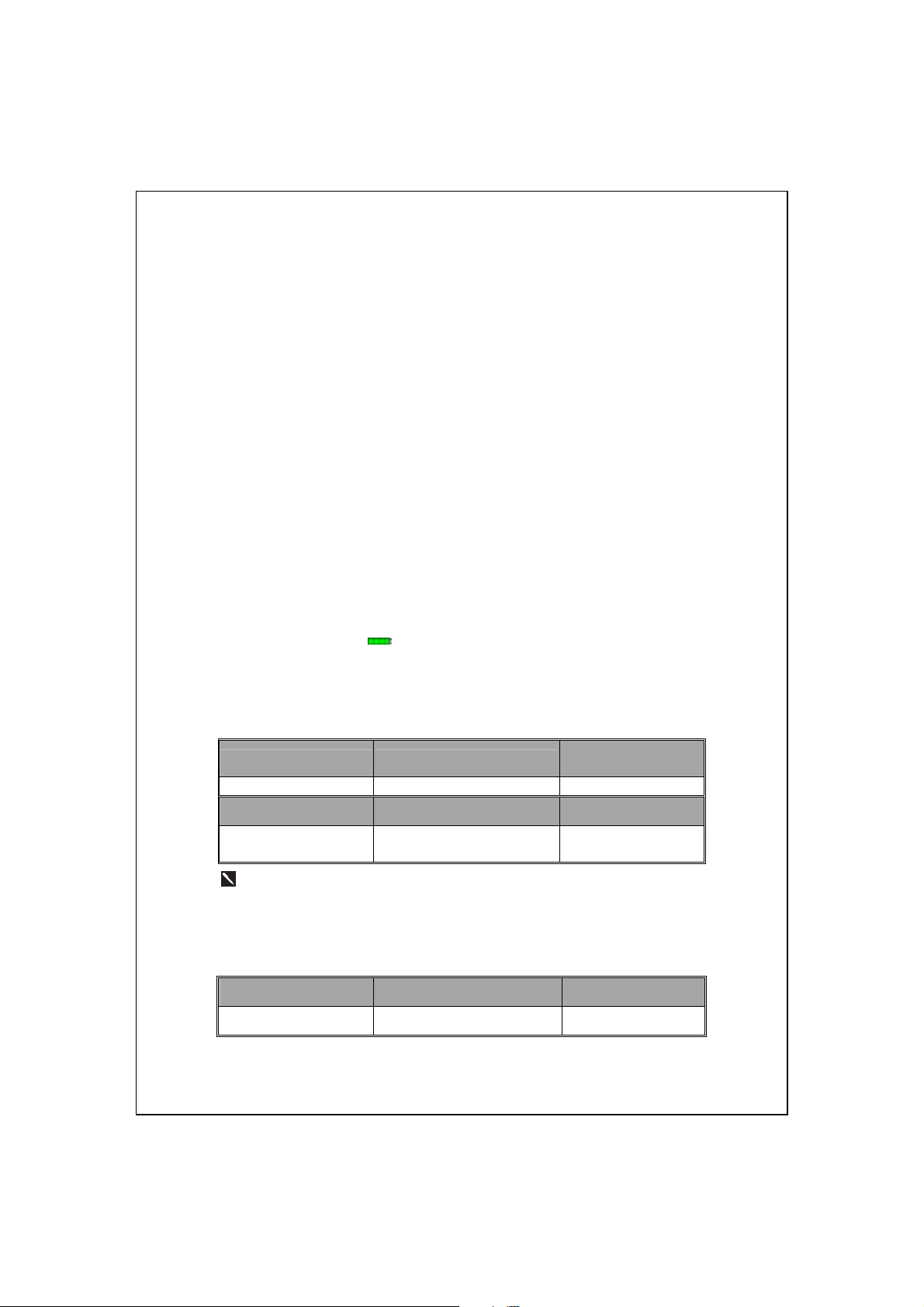
Collegare l’altro spinotto dell’adattatore CA alla presa a muro domestica,
3.
quidi collegare lo spinotto tondo dall’adattatore CA al connettore di
alimentazione. Il Pocket PC avvia automaticamente la ricarica.
Avvio a freddo: Tenere premuto il “tasto Alimentazione” con una mano, e
4.
usare la punta dello stilo per premere il “tasto di ripristino” con l‘altra.
Rilasciare il “tasto Alimentazione” e il “tasto di ripristino”
contemporaneamente. Attendere il riavvio del Pocket PC e seguire le
istruzioni visualizzate per completare l’allineamento dello schermo.
Sono necessarie circa 8 ore per effettuare la prima ricarica della batteria. Per
5.
le successive ricariche saranno necessarie circa 3 ore. A ricarica effettuata,
è possibile scollegare l’adattatore CA e usare il Pocket PC come PC
portatile. Per garantire un buon funzionamento, procedere regolarmente
all’alimentazione.
Visualizzare l‘icona della batteria sull’angolo superiore destro per
6.
selezionare le condizioni d’uso dell’alimentazione.
L’indicatore LED posto in alto a destra del Pocket PC visualizza lo stato
7.
della carica e dell’uso.
Caricamento batteria Completamente caricata
Il LED rosso è acceso Red LED goes off Il LED rosso è spento
Il telefono è acceso Avviso o Avvertenza
Il LED verde lampeggia Il LED arancione lampeggia
velocemente
Se si desidera ricaricare la batteria principale autonomamente, è possibile
inserirla nell’alloggiamento di caricamento sul retro del caricabatterie.
L’indicatore LED posto sul lato del caricabatterie visualizza lo stato di
carica.
Alimentazione
insufficiente
Caricamento batteria Completamente caricata Nessuna batteria
Il LED rosso è acceso Il LED verde è acceso Nessun LED attivo
1-6
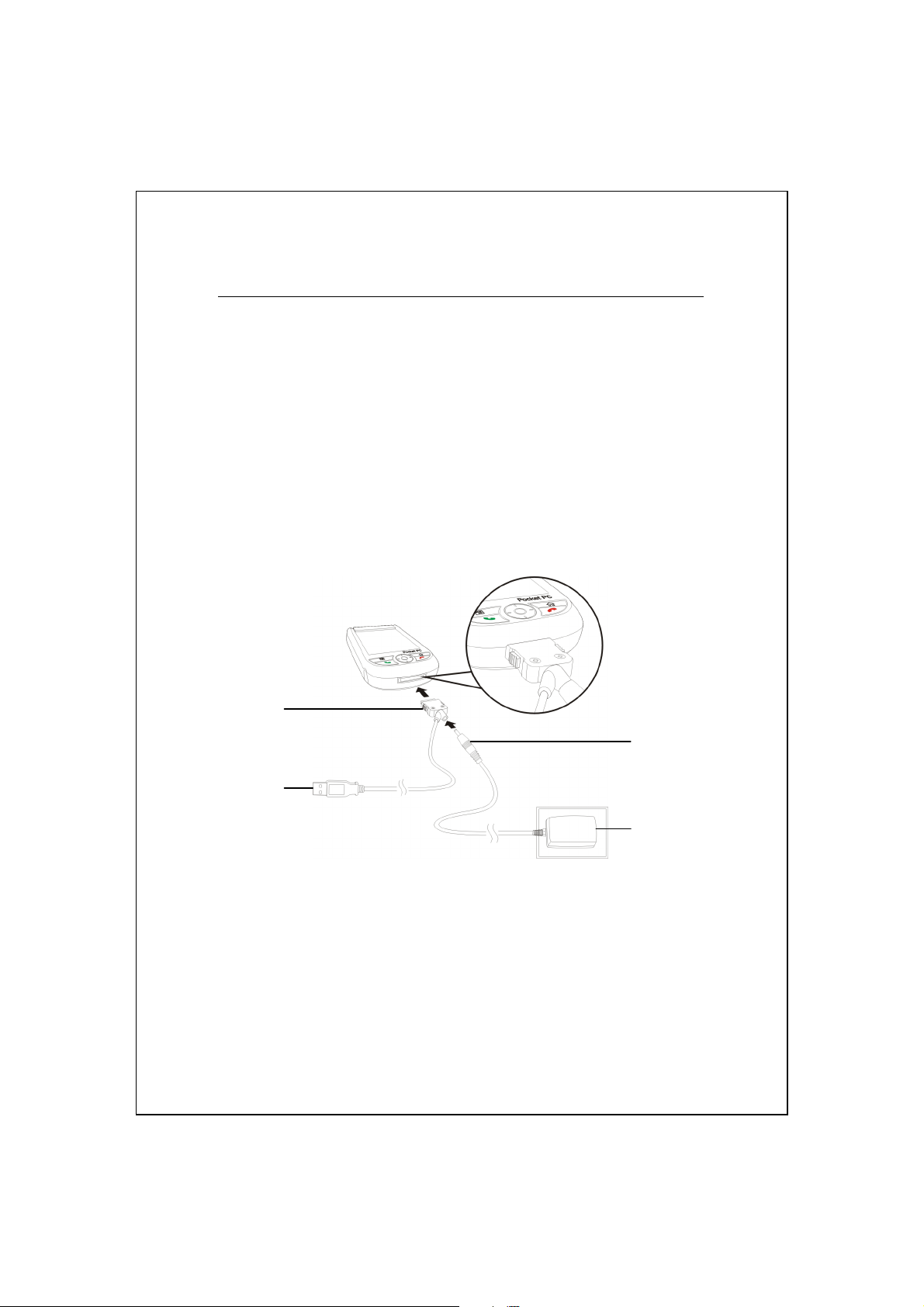
Caricabatterie da viaggio
Collegare lo spinotto dell’adattatore CA a una presa a muro domestica
qualsiasi.
Collegare lo spinotto circolare dall’adattatore CA al jack
dell’alimentazione sul cavo USB.
Collegare l’estremità piatta del cavo USB al caricabatterie o al
connettore dell’alloggiamento USB posto nella parte inferiore del Pocket
PC. Il Pocket PC avvia automaticamente la ricarica.
Se necessario, collegare l’altra estremità del cavo USB alla porta USB
del desktop computer.
Se si utilizzano gli accessori di caricamento da viaggio senza collegare
l’adattatore CA, è ancora possibile ricaricare la batteria collegando il Pocket
PC al cavo USB collegato al desktop computer. Tuttavia, questo non deve
essere considerato come l’unico modo a disposizione per caricare la batteria.
Si raccomanda di seguire il normale metodo di caricamento utilizzando un
adattatore CA.
Per iniziare 1-7
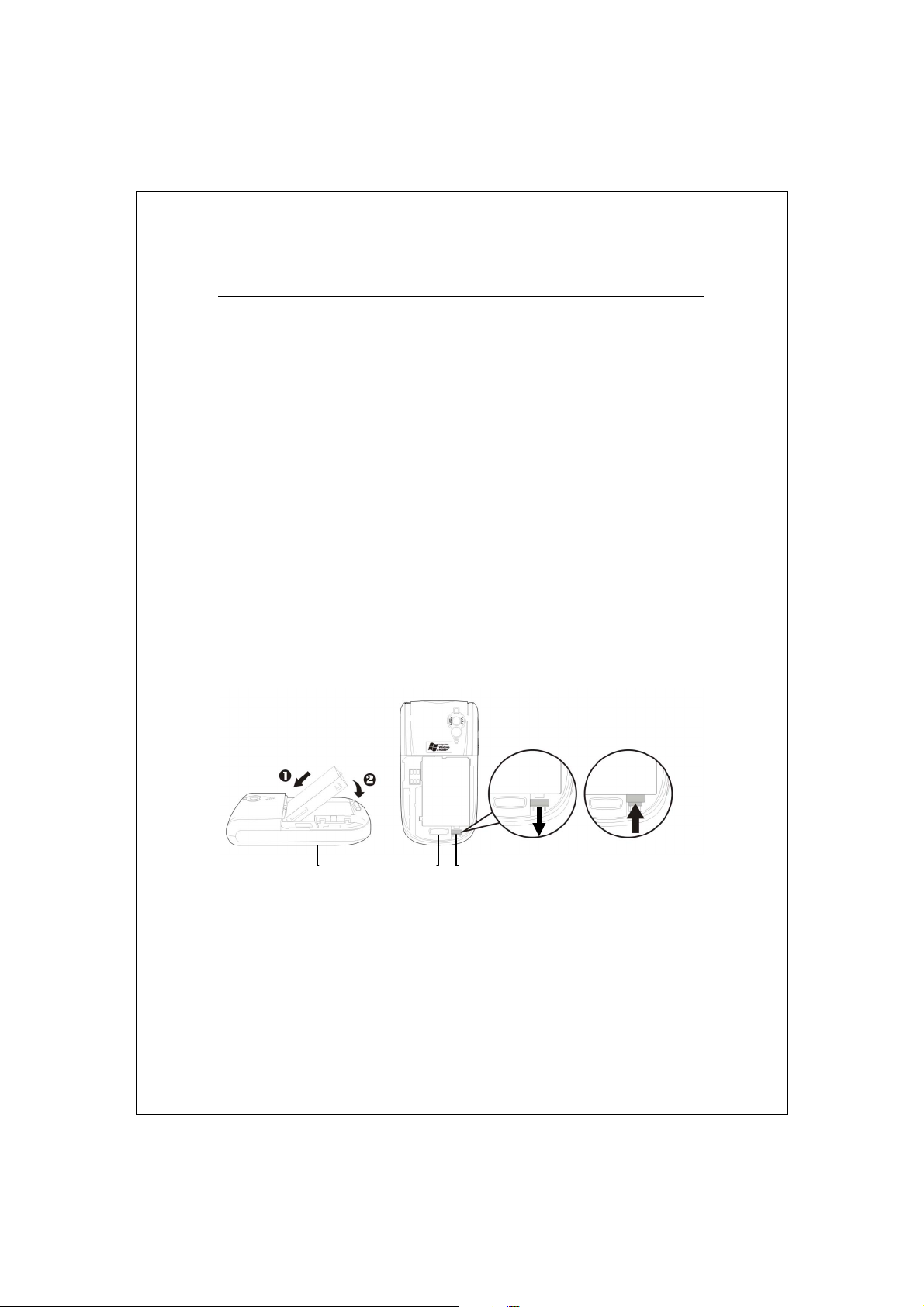
Installare nuovamente o sostituire la batteria
Se la funzione telefono o connessione GPRS è già attiva, disattivarla
prima e eseguire l’istruzione successiva. In caso contrario si potrebbe
verificare una disconnessione anormale.
Premere il tasto di blocco posto sul retro del Pocket PC e rimuovere il
1.
coperchio posteriore.
Far scorrere in basso il tasto di blocco della batteria per aprire il blocco
2.
della batteria principale. É ora possibile rimuovere la batteria.
Sostituire la batteria principale e bloccarla nella maniera corretta. Quando si
3.
rimuove la batteria principale, il funzionamento del sistema sarà garantito
temporaneamente dalla batteria di backup.
Far scorrere il coperchio posteriore nella scanalatura fino a sentire un clic
4.
che indica il blocco del coperchio posteriore.
Sblocca Blocca
Seguire le direzioni indicate nella figura per installare o rimuovere la
batteria nella maniera corretta.
Blocco coperchio posteriore
Blocco batteria principale Far scorrere verso il basso per sbloccare e verso
l’alto per bloccare.
1-8
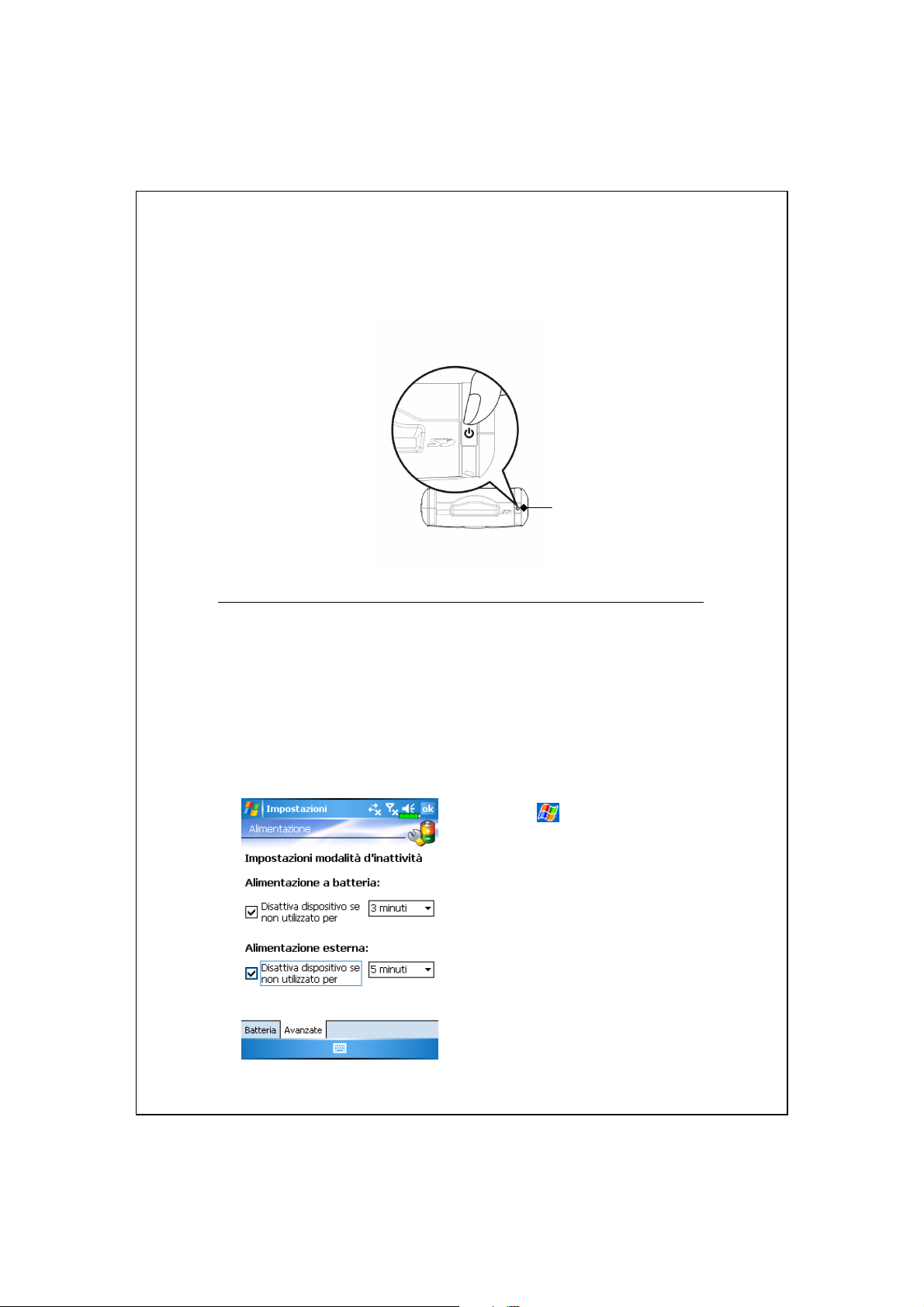
Accendere e spegner
Tasto Alimentazione
Modalità Sleep
Premere il “tasto Alimentazione” sulla parte superiore del Pocket PC per
1.
entrare in modalità Sleep. In modalità sleep, la schermata è spenta e tutte
le periferiche entrano in modalità di risparmio energetico. Il telefono, se
acceso, rimane in modalità chiamata in attesa.
Per accendere la schermata successivamente, è sufficiente premere il
2.
“tasto Alimentazione.”
Toccare , Impostazioni, la
3.
scheda Sistema, Alimentazione e
quindi la scheda Avanzate per
impostare lo spegnimento
automatico del dispositivo dopo un
intervallo di tempo specificato.
Per iniziare 1-9
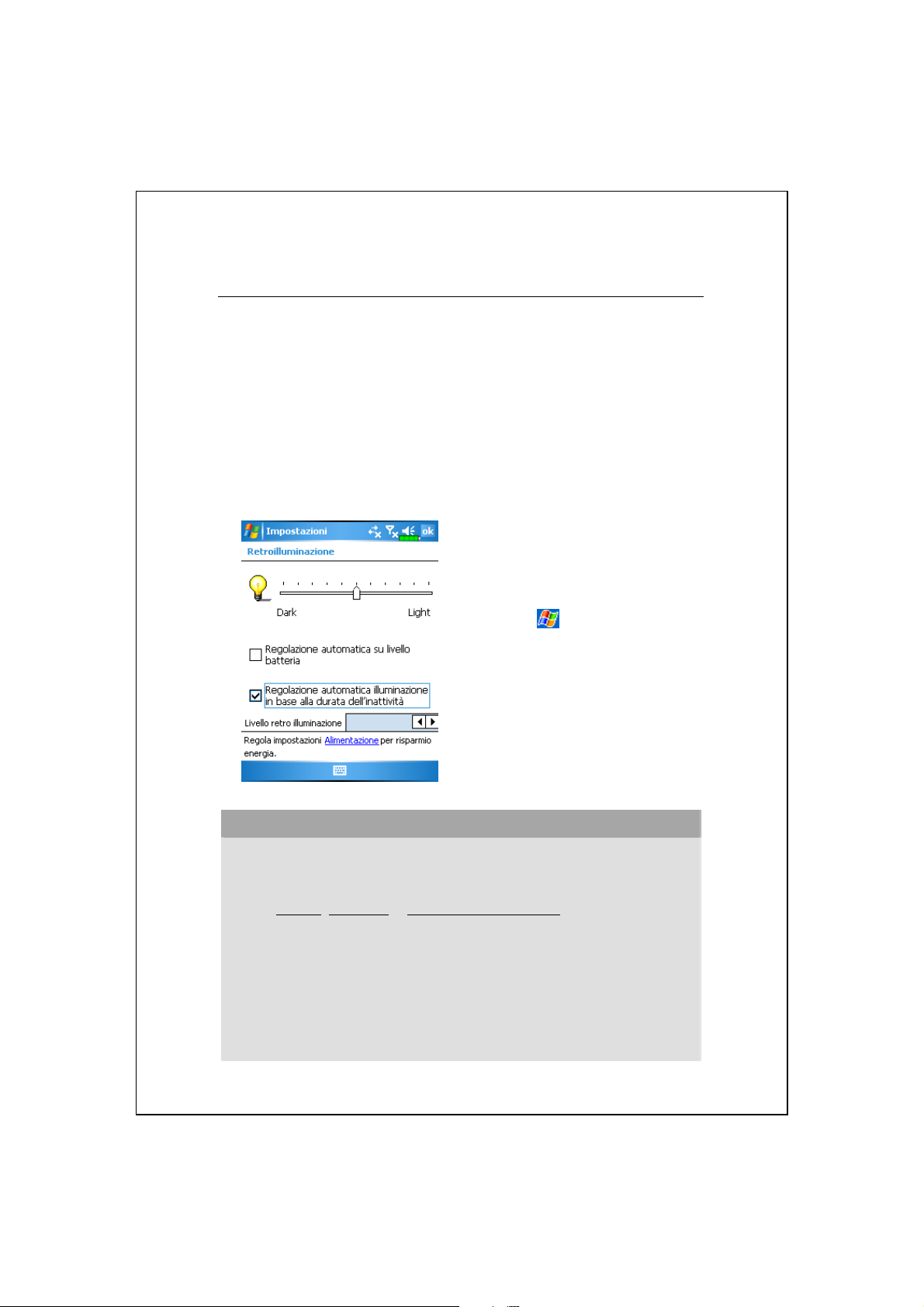
Accendere la schermata
Questo prodotto è dotato della funzionalità di risparmio energetico. Se lo
schermo è spento, premere il “tasto Alimentazione” sul lato superiore del
Pocket PC per accenderlo.
Se lo schermo è troppo scuro e impedisce una visualizzazione chiara,
impostare il livello di luminosità appropriato per la retroilluminazione.
Possono essere utilizzati due metodi:
Premere a lungo il tasto
1.
Alimentazione per accendere o
spegnere la retroilluminazione.
Toccare
2.
scheda Sistema,
Retroilluminazione quindi la
scheda Livello retro
illuminazione.
Usare lo stilo sullo schermo a sensibilità tattile
Questo Pocket PC è progettato per operazioni di tipo grafico. In linea
generale, lo stilo è utilizzato solitamente per “eseguire azioni di base,
quali toccare, trascinare, e toccare e tenere premuto” sullo schermo a
sensibilità tattile. Altre azioni come quella di ripristino e di avvio a
freddo richiedono l‘uso della punta dello stilo.
, Impostazioni, la
Allungare completamente lo stilo per toccare la schermata in modo pù
semplice durante le varie operazioni. Quando lo stilo è inserito
completamente nell’apposita custodia, la sua lunghezza è ridotta.
1-10
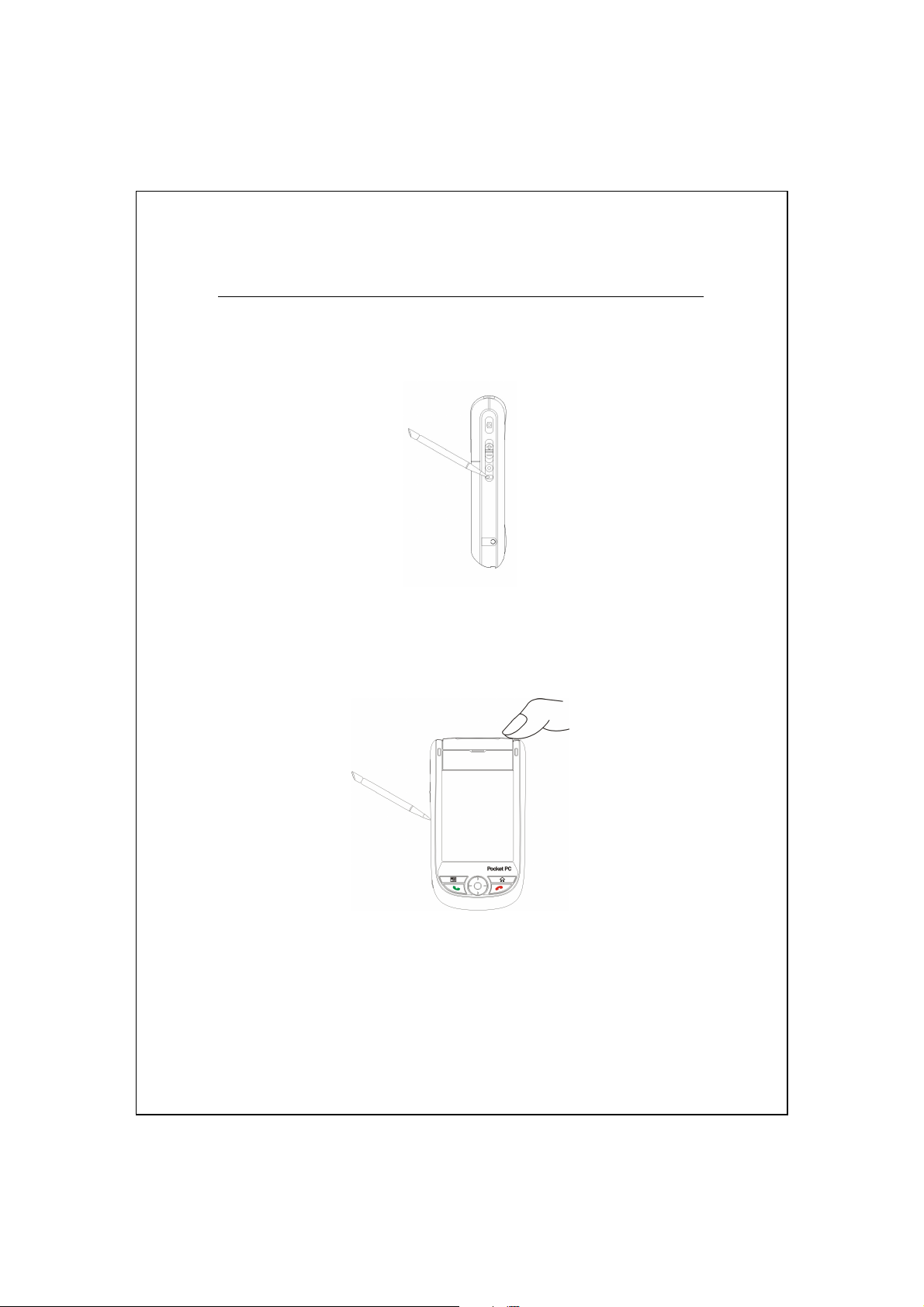
Riavviare il Pocket PC
Ripristino: Usare lo stilo per premere il “tasto di ripristino” collocato a
lato del Pocket PC.
Avvio a freddo: Tenere premuto il “tasto Alimentazione” con una mano,
e usare la punta dello stilo per premere il “tasto di ripristino” con l‘altra.
Rilasciare il “tasto Alimentazione” e il “tasto di ripristino”
contemporaneamente.
Per iniziare 1-11
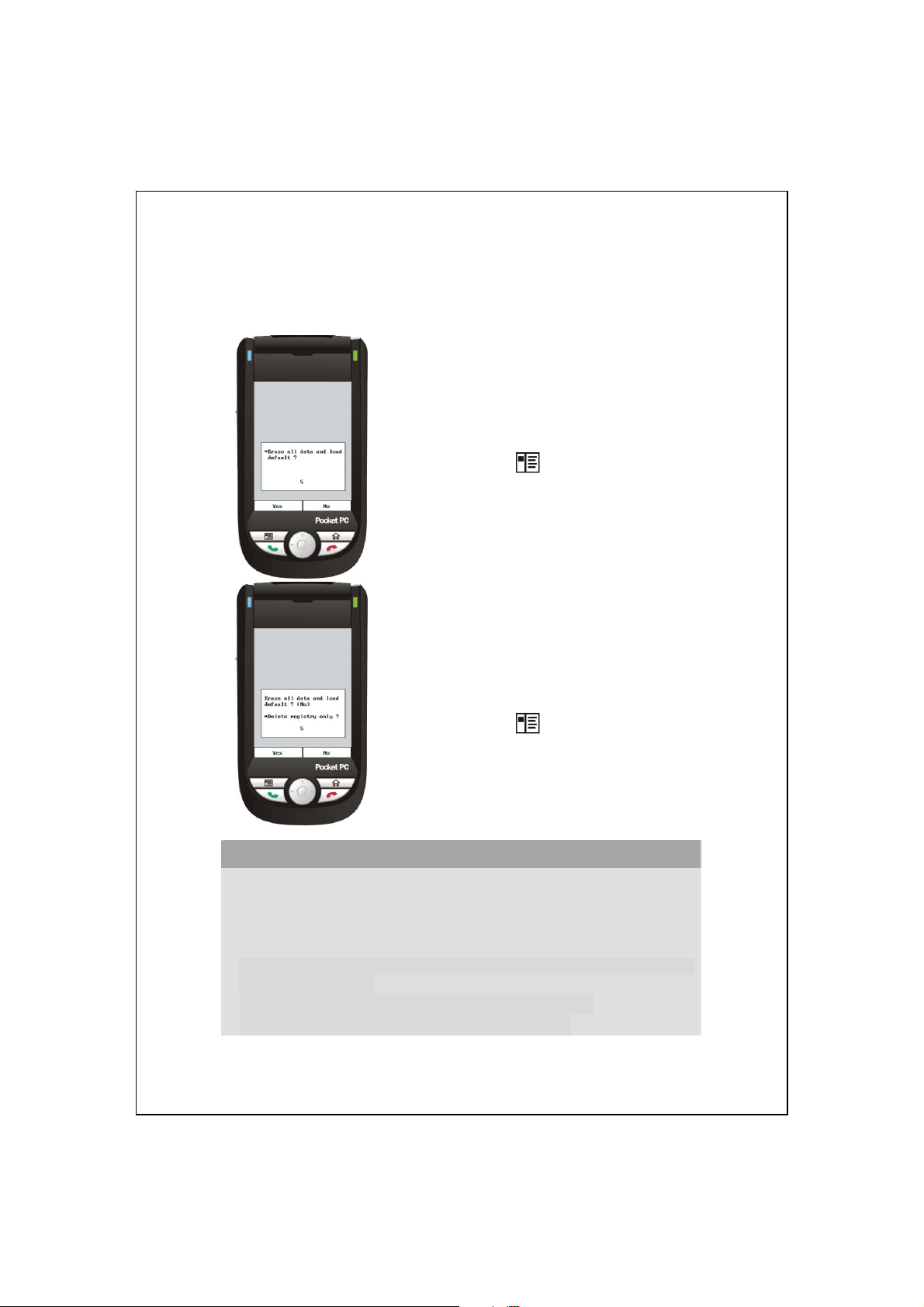
Dopo avere eseguito un avvio a freddo, il sistema chiederà due cose. Far
riferimento alle istruzioni seguenti per effettuare l’operazione come richiesto.
Cancellare tutti i dati e caricare i predefiniti?
1.
(L’impostazione predefinita è “No”. Se non è
stato selezionato né Sì né No, dopo pochi
secondi il sistema esegue l’impostazione
predefinita No.)
Tenere premuto
selezionare Sì (Yes); il sistema cancellerà tutti
i dati e caricherà i predefiniti. Dopo avere
riavviato il Pocket C, seguire le istruzioni su
schermo per completare l’allineamento dello
schermo.
Eliminare solo il Registro di sistema?
2.
(L’impostazione predefinita è “No”. Se non è
stato selezionato né Sì né No, dopo pochi
secondi il sistema esegue l’impostazione
predefinita No.)
Tenere premuto
selezionare Sì (Yes); il sistema eliminerà solo
il Registro di sistema.
per pochi secondi per
per pochi secondi per
Dopo aver eseguito l’avvio a freddo, il sistema conserva Microsoft
1.
Windows e i programmi pre-installati. Se si risponde “Sì” a entrambe le
domande visualizzate dopo l’avvio a freddo, gli altri elementi, quali dati
immessi dall’utente, programmi installati di recente e impostazioni utente
vengono persi.
Ci sono dei modi per mantenere tutti i dati, i valori predefiniti caricati ed
2.
il Registro di sistema:
Eseguire la funzione “Rest” mentre si avvia il Pocket PC
Rispondere “No” quando si esegue un avvio a freddo.
1-12
Attenzione!
.
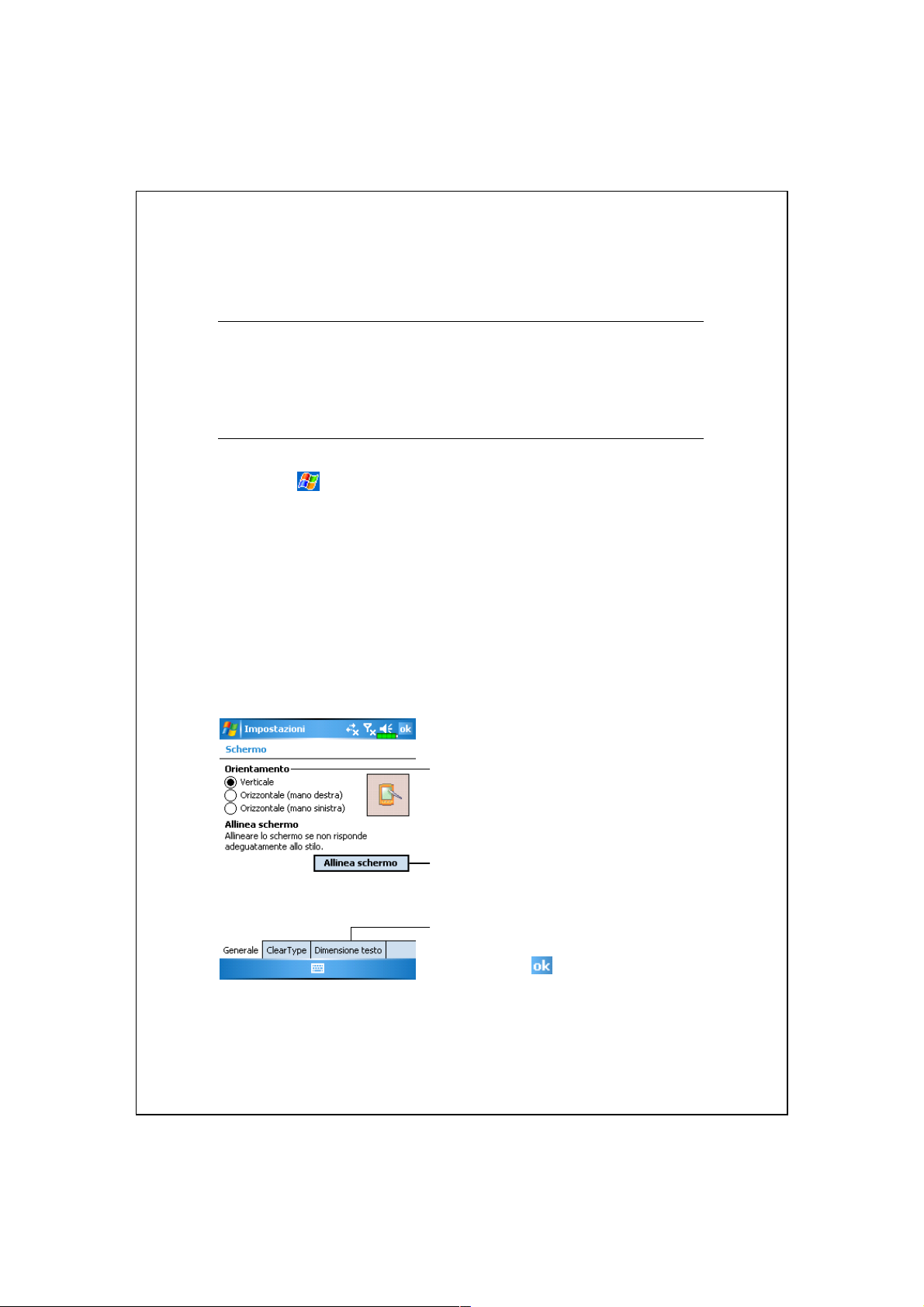
UUssaarree iill PPoocckkeett PPCC
22
Avvio
Schermo
Toccare , Impostazioni, la scheda Sistema, quindi Schermo.
/
/
Durante il primo utilizzo o l’avvio a freddo del pocket PC, il sistema
richiede di allineare lo schermo. Toccare il centro di ogni segno (+) che
appare e seguire le istruzioni visualizzate per completare l’operazione. Se si
ritiene che la posizione non sia quella opportuna mentre si continua a toccare
lo schermo, seguire la guida di questa sezione per allineare di nuovo lo
schermo.
Orientamento:
Verticale (predefinito)
Orizzontale (mano destra)
Orizzontale (mano sinistra)
Toccare il tasto Allinea schermo
per calibrare lo schermo. Quando
compare Align Screen (Allinea
schermo), usare lo stilo per toccare
il centro del segno (+) fino alla
visualizzazione del segno (+)
successivo, quindi seguire le
istruzioni visualizzate per
completare l’operazione. Infine,
toccare
Scheda Carattere: Per selezionare
le dimensioni del testo desiderate.
per uscire.
Usare il telefono 2-1
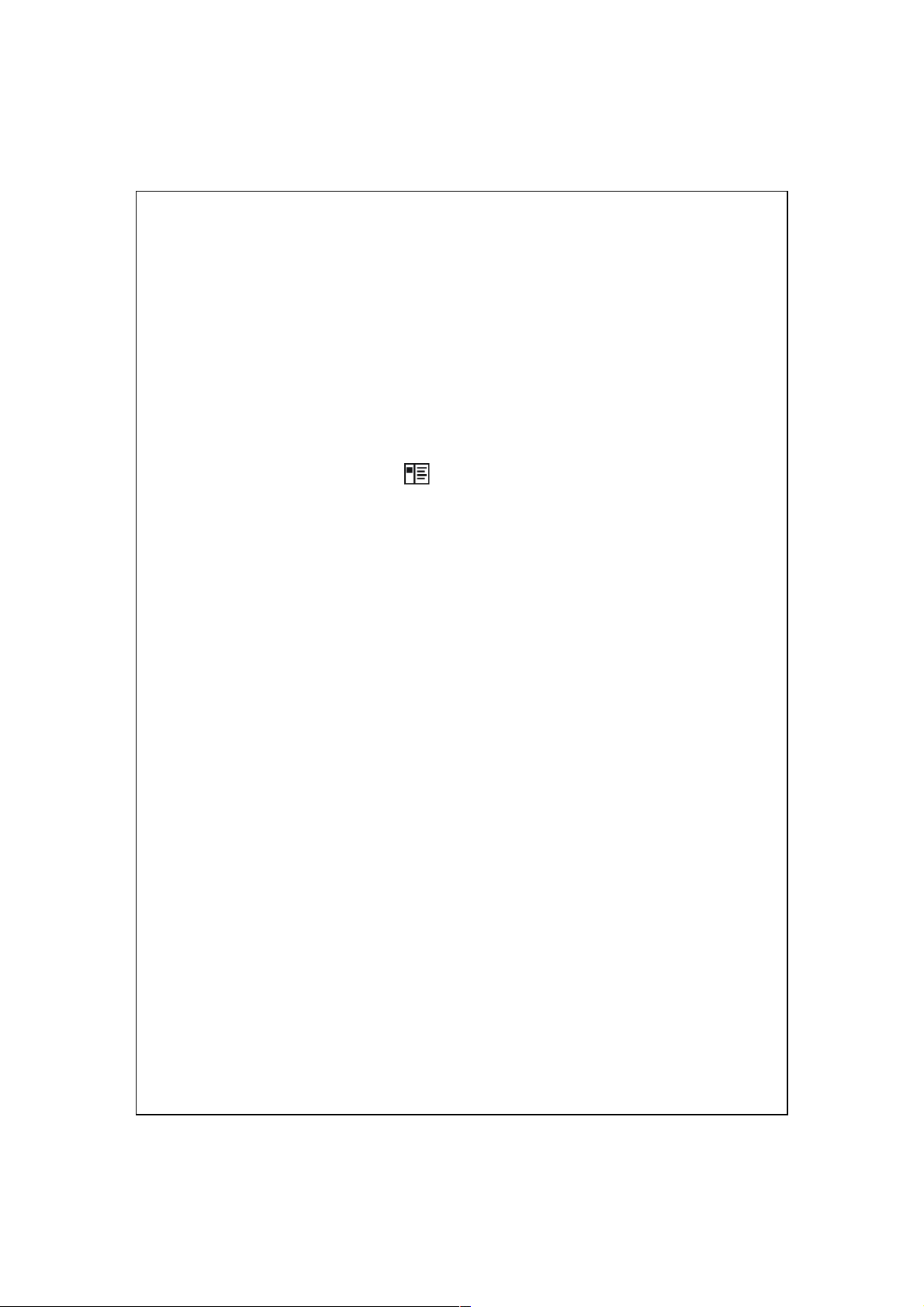
Procedere come segue per entrare nella modalità di calibrazione dello
schermo. Le istruzioni consentono di eseguire l’operazione in modo più
veloce e efficace. Offrono inoltre un metodo per entrare nel programma
Schermo quando la posizione dello schermo è talmente scomoda da non
consentire di effettuare selezioni o eseguire qualsiasi altra operazione
utilizzando lo stilo.
Premere simultaneamente
1.
e il tasto circolare dell’esecuzione posto al centro del tastierino di
navigazione.
Rilasciare contemporaneamente i due tasti per entrare nella schermata di
2.
calibrazione.
sulla parte inferiore sinistra del Pocket PC
2-2
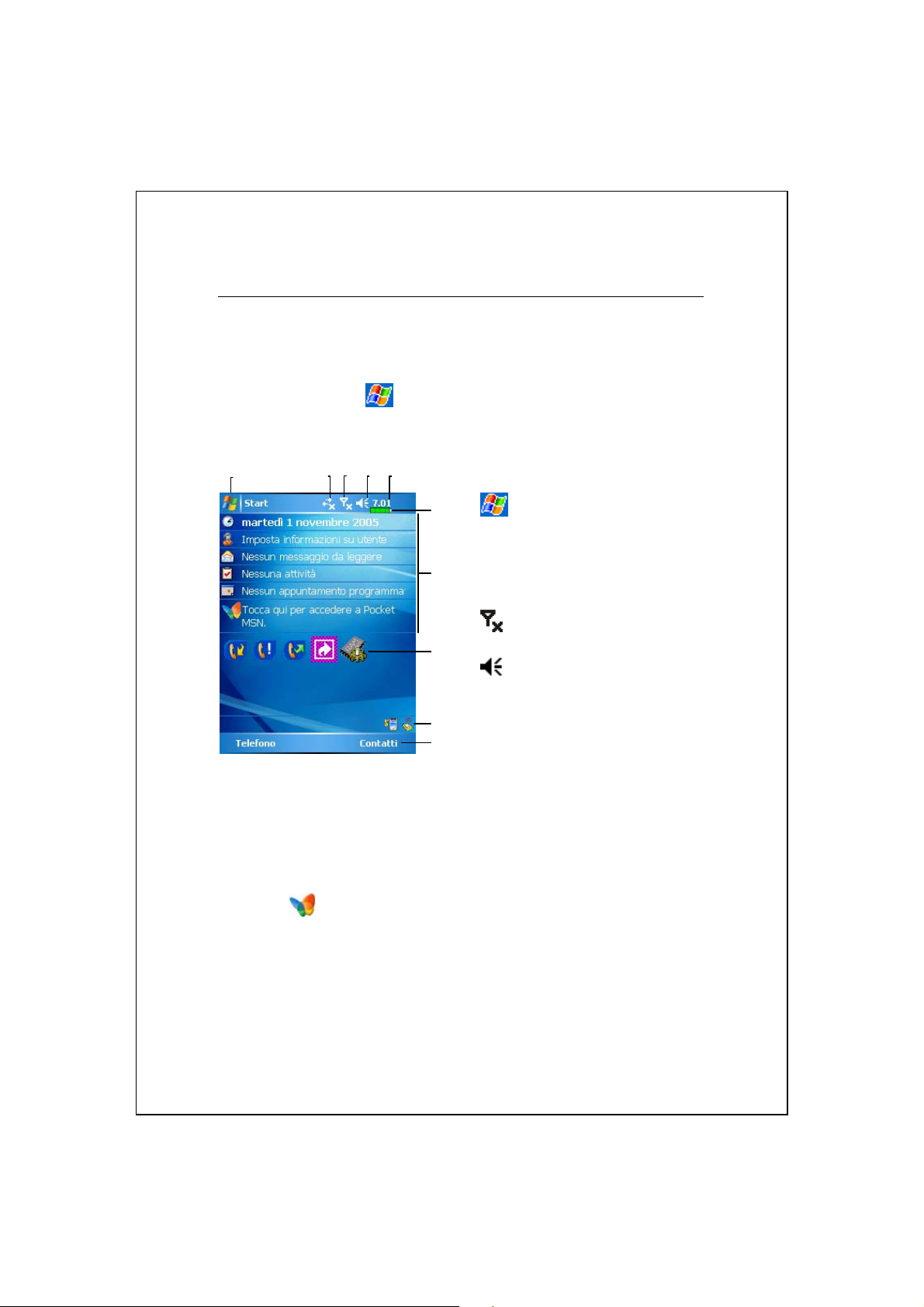
Schermata Oggi
Alla prima accensione del giorno del Pocket PC (o dopo 4 ore di
inattività), viene visualizzata la “schermata Oggi”. È anche possibile
visualizzarla toccando
possibile dare uno sguardo alle informazioni importanti del giorno.
e quindi Oggi. Nella “schermata Oggi”, è
Avvio Toccare per passare a
un programma.
Toccare per attivare o disattivare la
funzionalità della connessione
GPRS.
Icona Antenna. Toccare per
accendere o spegnere il telefono.
Icona altoparlante. Per
regolare il volume.
Ora. Toccare per visualizzare la data e l’ora corrente, e i prossimi
appuntamenti. Toccare e tenere premuta l’area dell’ora per selezionare
dall’elenco la visualizzazione dell’orologio analogico o digitale.
Schermata oggi. Visualizza le informazioni importanti del giorno. Toccare
ogni voce per entrare nella schermata di setup pertinente. Ad esempio,
toccare
Collegamento rapido. Toccare per collegarsi rapidamente a un programma.
Le icone indicano che con un semplice tocco è possibile collegarsi
rapidamente ai programmi, quali Wireless Manager, Scenari, Stato Filtro
chiamate, Stato connessione USB, ecc.
Toccare per collegarsi rapidamente a Telefono. Toccare per collegarsi
rapidamente a Contatti.
per accedere a Pocket MSN.
Usare il telefono 2-3
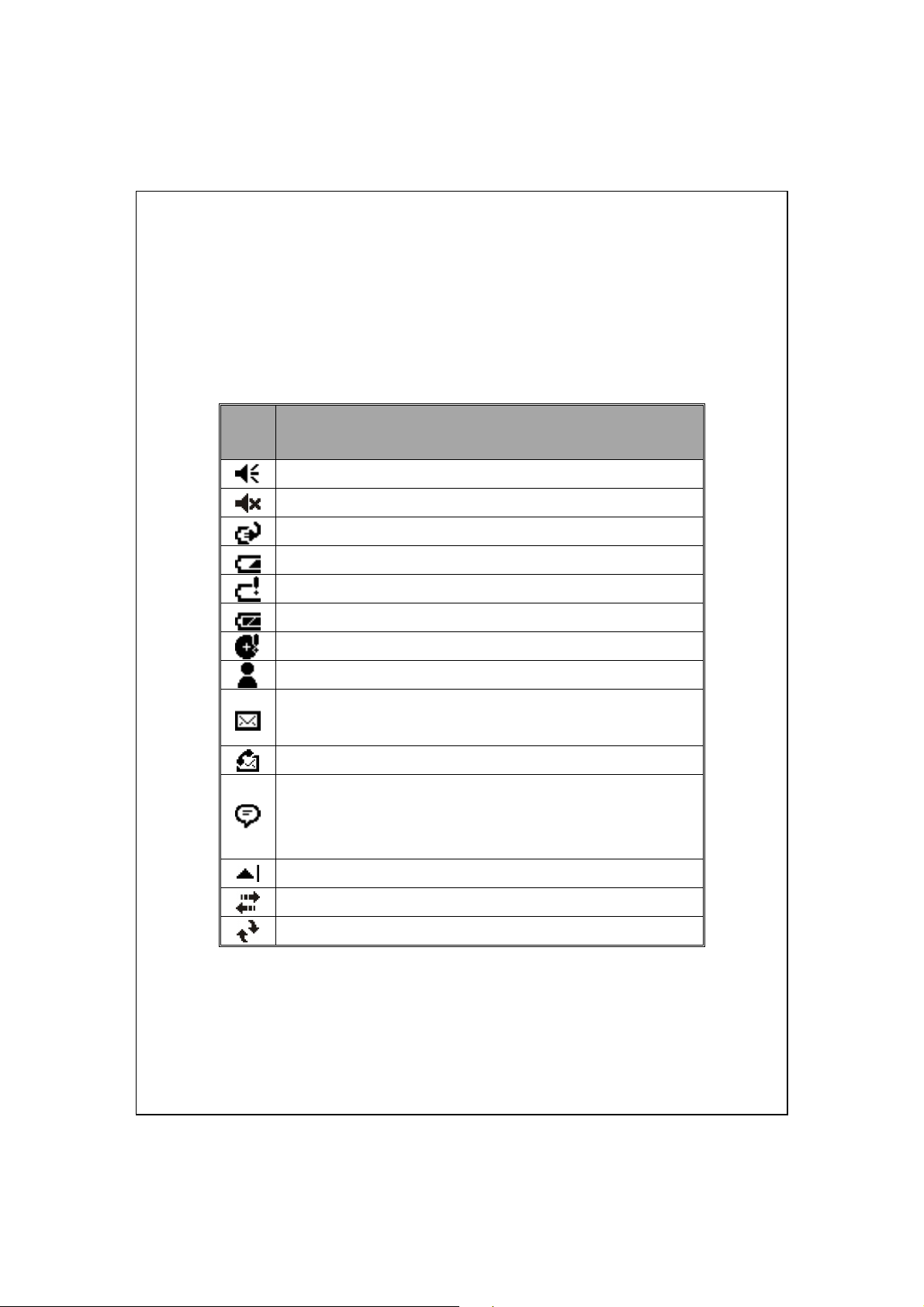
La seguente tabella presenta l’elenco delle icone che potrebbero essere
visualizzate nella barra di navigazione o nella barra di comando. Far
riferimento alla colonna “Significato” per spiegazioni o toccare l’icona per
accedere a un messaggio immediato.
Significato
Icona
(posizionata sulla barra di navigazione posta nella parte superiore
della schermata)
L’altoparlante è attivo
L’altoparlante non è attivo
La batteria principale è in carica.
Il livello di carica della batteria principale è basso.
Il livello di carica della batteria principale è molto basso.
La batteria principale è completamente caricata.
2-4
Il livello di carica della batteria di backup è basso.
Notifica la ricezione di uno o più messaggi immediati MSN.
Informa l’utente della ricezione di almeno un messaggio di posta
elettronica, di testo o SMS.
Informa l’utente della ricezione di almeno un messaggio vocale.
Se sulla schermata non è disponibile spazio a sufficienza per
visualizzare tutte le icone di notifica, toccare questa icona per
visualizzarle tutte.
Presentazione PowerPoint
Attiva il collegamento al computer
Active Sync sta sincronizzando
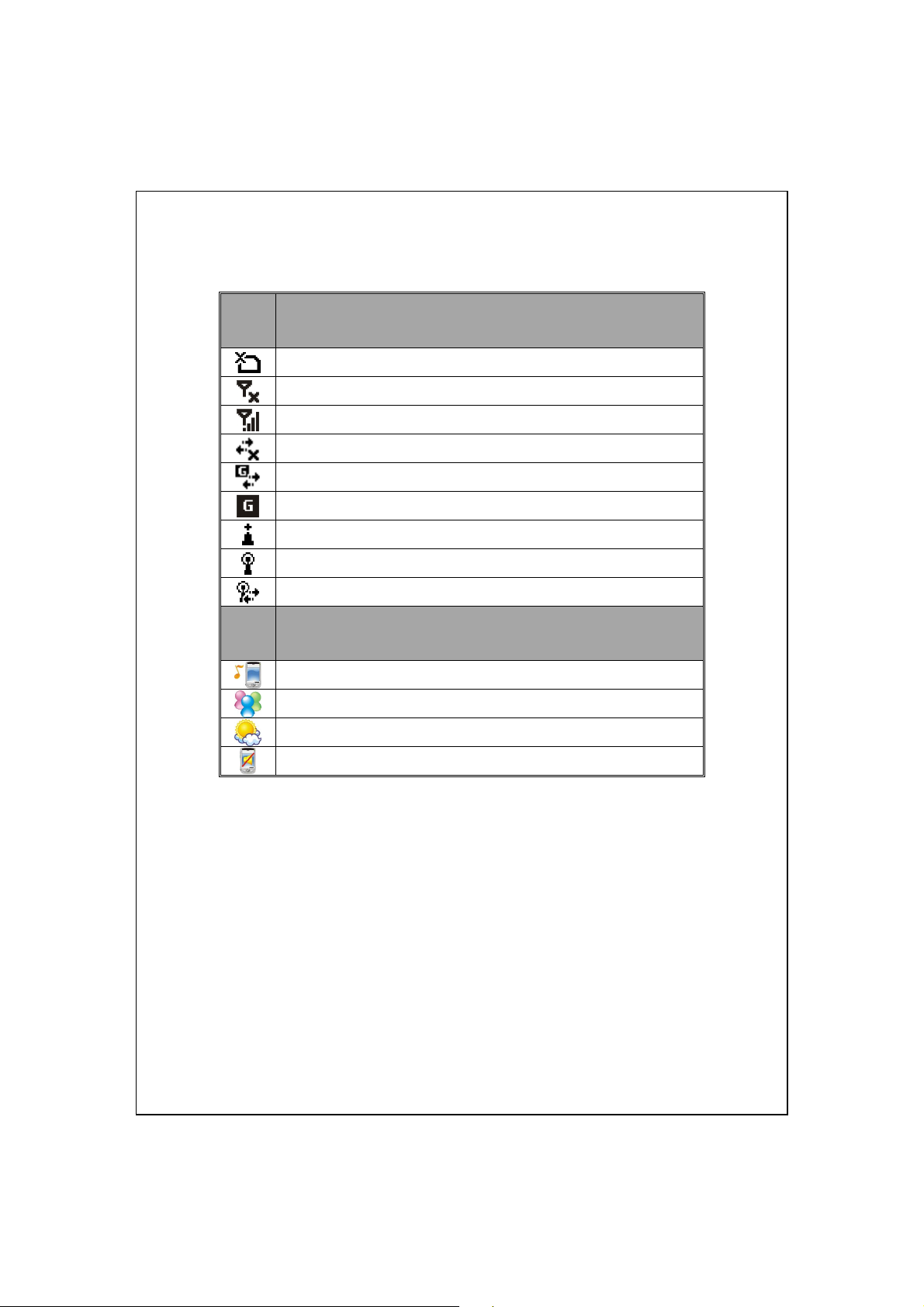
Icona
Icona
Significato
(posizionata sulla barra di navigazione posta nella parte superiore
della schermata)
Scheda SIM non disponibile
Il telefono è spento
Indicatore di potenza del segnale per la funzione telefono
GPRS non in uso
GPRS in uso
GPRS disponibile
LAN wireless attiva
Chiamata dati LAN wireless
LAN wireless in uso
Significato
(posizionata sulla barra di comando posta nella parte inferiore della
schermata)
Modalità normale. Imposta uno scenario adatto a ogni ambiente.
Modalità riunione. Imposta uno scenario adatto a ogni ambiente.
Modalità all’aperto. Imposta uno scenario adatto a ogni ambiente.
Modalità silenziosa. Imposta uno scenario adatto a ogni ambiente.
Usare il telefono 2-5
